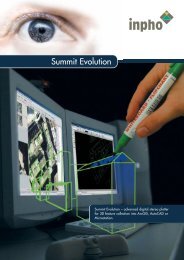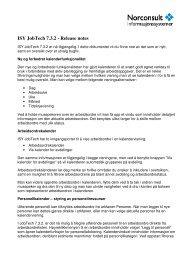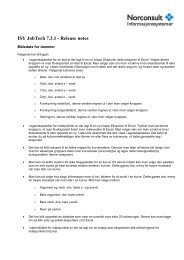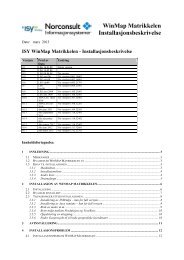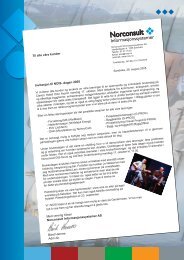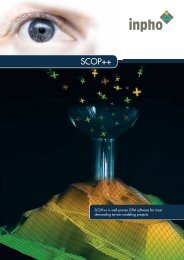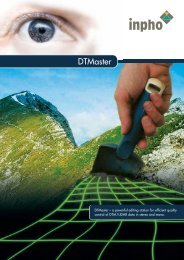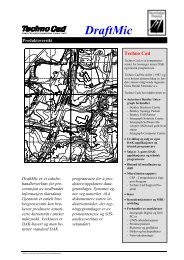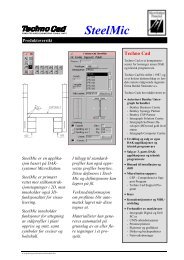Calcus Brukerdokumentasjon - Norconsult
Calcus Brukerdokumentasjon - Norconsult
Calcus Brukerdokumentasjon - Norconsult
You also want an ePaper? Increase the reach of your titles
YUMPU automatically turns print PDFs into web optimized ePapers that Google loves.
ISY <strong>Calcus</strong><br />
<strong>Brukerdokumentasjon</strong><br />
Versjon 6.1
ISY <strong>Calcus</strong><br />
Programsystemet ISY Linker er utarbeidet og eiet av:<br />
i samarbeid med AS Bygganalyse<br />
<strong>Norconsult</strong> Informasjonssystemer AS<br />
Vestfjordgaten 4<br />
1338 SANDVIKA<br />
AS Bygganalyse<br />
Sentralbord: 67 57 15 00<br />
Brukerstøtte: 67 57 15 30<br />
E-post: support.g-prog@nois.no<br />
Internett: www.nois.no<br />
Drammensveien 147 B<br />
0277 OSLO<br />
Merk!<br />
Telefon: 22 12 92 30<br />
Telefaks: 22 12 92 40<br />
E-post: post@bygganalyse.no<br />
Internett: www.bygganalyse.no<br />
Innholdet i dette dokumentet kan endres uten forutgående varsel.<br />
<strong>Norconsult</strong> Informasjonssystemer har ikke ansvar for feil som måtte forekomme i denne<br />
brukerdokumentasjonen.<br />
Innhold 2 Versjon 6.1 NoIS as
Innhold<br />
ISY <strong>Calcus</strong><br />
Installasjon 9<br />
Installasjon av ISY <strong>Calcus</strong> ................................................................................. 9<br />
ISY G-prog Lisensiering.................................................................................... 9<br />
Support ........................................................................................................ 9<br />
Introduksjon 10<br />
Konsept ISY <strong>Calcus</strong> som kalkyleverktøy .............................................................10<br />
Programhistorikk ..........................................................................................10<br />
Nyheter i versjon 5.1 – 6.0 ..................................................................10<br />
Nyheter i versjon 5.0 – 5.1 ..................................................................10<br />
Grunnleggende begreper 10<br />
Arealer ........................................................................................................10<br />
BYA..................................................................................................11<br />
BTA..................................................................................................11<br />
BTK ..................................................................................................11<br />
BTV..................................................................................................11<br />
YUM ................................................................................................11<br />
YOM ................................................................................................11<br />
INV ..................................................................................................11<br />
UMA ................................................................................................11<br />
NTA .................................................................................................11<br />
10. BRA ............................................................................................11<br />
11. PRO ............................................................................................11<br />
12. BNF ............................................................................................11<br />
Nøkkelfaktorer ..................................................................................11<br />
Priser ..........................................................................................................12<br />
Enhetspris ........................................................................................12<br />
UE pris .............................................................................................12<br />
NoIS as Versjon 6.1 Innhold 3
ISY <strong>Calcus</strong><br />
Timepris ...........................................................................................12<br />
Påslag ..............................................................................................12<br />
Elementer og prislinjer...................................................................................12<br />
Kalkyler og metodikk 13<br />
Introduksjon.................................................................................................13<br />
Hva er en kalkyle? .........................................................................................13<br />
Systematisering .................................................................................14<br />
Arealeffektivitet, brutto/netto-faktor ...................................................14<br />
Geometri og planløsning .....................................................................14<br />
Standard og kvalitet ...........................................................................15<br />
Hva bestemmer kostnaden i et prosjekt? ..............................................15<br />
Totalbudsjett................................................................................................16<br />
Terminologi..................................................................................................17<br />
Grunnkalkyle.....................................................................................17<br />
Basisestimat......................................................................................17<br />
Styringsramme/ Referanseestimat .......................................................17<br />
Kostnadsramme ................................................................................17<br />
Kostnadsstyrt prosjektering ............................................................................17<br />
Målsetting med prosjektkontroll ..........................................................18<br />
Kalkyle og påvirkning .....................................................................................19<br />
Skjermbilder og vinduer 21<br />
Hovedvinduet...............................................................................................21<br />
Prosjektdata .....................................................................................22<br />
Prosjektets element registre................................................................22<br />
Geometri sammenstilling ....................................................................23<br />
Lønnsomhetsfaktorer .........................................................................24<br />
Usikkerhetsfaktorer ...........................................................................24<br />
Importregister IFC ..............................................................................24<br />
Innhold 4 Versjon 6.1 NoIS as
ISY <strong>Calcus</strong><br />
Oppstilling av kalkyle ..........................................................................25<br />
Kontoplan.........................................................................................25<br />
Rediger nivåer i kontoplan ..................................................................26<br />
Endre data i kontoplan .......................................................................27<br />
Listevinduet ......................................................................................28<br />
Detaljvindu for element ......................................................................31<br />
Detaljvindu for prislinje ......................................................................31<br />
Detaljvindu delmengder .....................................................................33<br />
Elementregistervinduet .................................................................................34<br />
Vis Elementregister ............................................................................34<br />
Vis Prisregister ..................................................................................35<br />
Prisregistervinduet ........................................................................................36<br />
Redigere prosjektets prislinjer.........................................................................37<br />
NS3420 vinduet ............................................................................................38<br />
Bruk av ny NS3420 .............................................................................39<br />
Rapportvinduet som tabell .............................................................................39<br />
Rapportvinduet grafisk ..................................................................................41<br />
Prosjektsammenstilling ..................................................................................41<br />
Innstillinger.......................................................................................41<br />
Funksjoner 43<br />
Forhåndsvisning/Skriv ut ................................................................................43<br />
Rapporter .........................................................................................44<br />
Oppsett ............................................................................................47<br />
Informasjon ......................................................................................51<br />
Eksport/Import rapport oppsett ......................................................................52<br />
Eksport.............................................................................................52<br />
Import..............................................................................................53<br />
Informasjon element/prislinje.........................................................................55<br />
NoIS as Versjon 6.1 Innhold 5
ISY <strong>Calcus</strong><br />
Element redigering.............................................................................55<br />
Lån lisenser .......................................................................................57<br />
Hvordan bruker jeg .... ? 59<br />
Mengdevariabler ..........................................................................................59<br />
Geometriske variabler ...................................................................................59<br />
Påslagsfaktorer .............................................................................................59<br />
Elementer ....................................................................................................60<br />
Lage egne elementer ..........................................................................60<br />
Elementinformasjon...........................................................................61<br />
Prislinjer ......................................................................................................61<br />
Egne prislinjer ...................................................................................61<br />
Prislinjeinformasjon ...........................................................................62<br />
Erstatte/endre prislinjer......................................................................63<br />
Egendefinert prislinje i prosjektet.........................................................63<br />
Prislinjekonflikt..................................................................................64<br />
Endre data for valgt prislinje................................................................64<br />
Vise prislinjer ”20 på topp”..................................................................65<br />
Oppdatere prislinjer ...........................................................................66<br />
Slette prislinjer ..................................................................................67<br />
Slette elementer hvor mengde = 0 .......................................................67<br />
Kopiere delprosjekter ....................................................................................67<br />
Maler ..........................................................................................................67<br />
Gruppering maler ..............................................................................67<br />
Lagre som mal ...................................................................................68<br />
Lagre kopi av prosjektet .................................................................................69<br />
Kontoplan etter Elementer..................................................................69<br />
Kontoplan etter Prislinjer ....................................................................70<br />
Eksportere Kalkylen .......................................................................................70<br />
Innhold 6 Versjon 6.1 NoIS as
ISY <strong>Calcus</strong><br />
Eksport til Excel .................................................................................71<br />
Eksport til Access ...............................................................................71<br />
Eksport til ISY Beskrivelse ....................................................................71<br />
Eksport til ISY ByggOffice ....................................................................72<br />
Eksport til Elementregister ..................................................................72<br />
Eksport til Prisregister ........................................................................72<br />
Prosentvise kostnader ...................................................................................73<br />
Eksempel: Rigging ..............................................................................73<br />
Kalkylevariabler .................................................................................73<br />
Programinnstillinger 75<br />
Generelt ......................................................................................................75<br />
Tall format ........................................................................................75<br />
Vis sum ............................................................................................76<br />
Mal ..................................................................................................76<br />
Diverse.............................................................................................77<br />
Oppslag ............................................................................................78<br />
IFC ...................................................................................................78<br />
Databaser ....................................................................................................78<br />
Element og prisregister katalog............................................................79<br />
NS3420 database ...............................................................................79<br />
Favorittkataloger ..........................................................................................79<br />
Mitt første prosjekt, Bygg 81<br />
Prosjekt uten modellprosjekt ..........................................................................81<br />
Opprette et nytt prosjekt ...............................................................................81<br />
Legge inn elementer...........................................................................83<br />
Fjerne prislinjer for elementer .............................................................85<br />
Redigere prislinjer..............................................................................86<br />
Komplettere elementer ......................................................................87<br />
NoIS as Versjon 6.1 Innhold 7
ISY <strong>Calcus</strong><br />
Endre påslagsfaktorer.........................................................................88<br />
Mitt første prosjekt, Tekniske installasjoner 89<br />
Legge inn elementer...........................................................................89<br />
Erfaringspriser ...................................................................................91<br />
Vis kalkyle grafer/resultater ................................................................91<br />
Mitt første prosjekt, BIM med IFC 93<br />
Innledning om BIM og IFC...............................................................................93<br />
Import fra IFC ...............................................................................................93<br />
Reimport ..........................................................................................98<br />
Tooltip ........................................................................................... 101<br />
BIM mengder ............................................................................................. 102<br />
Prosjekt fra modellprosjekter 105<br />
Hva er modellprosjekter? ............................................................................. 105<br />
Nytt prosjekt fra mal ................................................................................... 105<br />
Veiviser Geometri ............................................................................ 105<br />
Klimakalkyle med ISY <strong>Calcus</strong> 107<br />
Komme i gang............................................................................................. 107<br />
Hvorfor klimakalkyle? .................................................................................. 108<br />
Energi- og klimafaktorer............................................................................... 108<br />
Indeks 111<br />
Innhold 8 Versjon 6.1 NoIS as
Installasjon<br />
Installasjon av ISY <strong>Calcus</strong><br />
ISY <strong>Calcus</strong><br />
ISY <strong>Calcus</strong> lastes ned fra vår nettsider; http://www.nois.no/. ISY <strong>Calcus</strong> kan installeres lokalt på<br />
den enkelte maskin, eller sentralt på en server hvis det er flere brukere i bedriften.<br />
ISY G-prog Lisensiering<br />
<strong>Calcus</strong> bruker et lisenssystem som krever egen installasjon av dette. Se veiledning for installasjon<br />
av lisenssystemet<br />
Enbrukerlisens<br />
Lisens for installasjon på lokal PC og fast knyttet til denne.<br />
Flerbrukerlisens<br />
Support<br />
Lisens for installasjon på server slik at flere kan bruke programmet. Lisensserver kontrollerer<br />
antall samtidige brukere.<br />
<strong>Norconsult</strong> Informasjonssystemer AS har egen supporttjeneste hvor du som kunde får den hjelp<br />
du trenger der og da. Ring oss, eller ta kontakt via e-post.<br />
Brukerstøtte 67 57 15 30<br />
Sentralbord 67 57 15 00<br />
E-post support.g-prog@nois.no<br />
Internett http://www.nois.no/<br />
Fra våre nettsider under Supportmenyen er det mulig å laste ned nye versjoner av programmet.<br />
Det er ofte lettere å hjelpe deg dersom du sender en e-post med det dokumentet/filen du har<br />
spørsmål om. Dersom det er viktig å få svar raskt anbefaler vi at du ringer i tillegg. Vi har også<br />
fjernstyringsverktøy så vi kan se din skjerm, eller du ser vår skjerm.<br />
For å styrke vår supporttjeneste ytterligere har vi investert i et felles supportsystem som skal<br />
forbedre vår dialog med dere i forbindelse med brukerstøtten. Som kunde kan du fortsatt<br />
benytte telefon og e-post, men den nye løsningen gir oss og dere en rekke nye muligheter for<br />
strukturert oppfølging av hver kunde og hver enkelt sak.<br />
Supporttjenesten er tilrettelagt med portalen med ”din-side”, der du kan registrere deg som<br />
bruker, melde inn saker og følge opp status på dine egne saker. I tillegg inneholder portalen en<br />
egen side med tilgang til spørsmål og svar innen ulike tema. Du kan registrere deg som bruker<br />
ved å logge inn på våre supportsider på www.nois.no<br />
NoIS as Versjon 6.1 Installasjon 9
ISY <strong>Calcus</strong><br />
Introduksjon<br />
Konsept ISY <strong>Calcus</strong> som kalkyleverktøy<br />
Vi har tatt mål av oss å lage et dataprogram som skal:<br />
Være et effektivt redskap for hurtig utarbeidelse av tidligfase vurderinger<br />
Være et kommunikasjonsredskap når beslutninger skal tas. Hva skjer hvis vi reduserer stål<br />
og glass i fasaden med 10 %? Hvor stor andel av kostnadene er knyttet til grunnarbeider?<br />
Hva koster det pr. m2?<br />
Gi svar på sentrale spørsmål som:<br />
Hva er de viktigste kostnadsdriverne?<br />
Hvilken innvirkning har prosjektets geometri på kostnadene?<br />
Valg av konstruksjonsmetode og hovedelementer i design.<br />
Produsere rapporter med profesjonell kvalitet faglig så vel som grafisk<br />
Være første ledd i kjeden av ISY programmer for å håndtere prosjekter fra ide til<br />
gjennomføring.<br />
Programhistorikk<br />
Nyheter i versjon 5.1 – 6.0<br />
Med ISY <strong>Calcus</strong> 6.0 har vi forbedret IFC importen ytterligere. En ny visualisering av BIM modellen<br />
gjør det mye enklere å navigere i modellen. Vi har også lagt ned mye arbeid i å forbedre<br />
kvaliteten på mengdene fra IFC filen. Man kan ikke stole på mengdene som CAD programmene<br />
eksporterer til IFC filene i alle tilfeller. Vi beregner derfor alle mengder basert på faktisk geometri<br />
som en kontroll. Det er også gjort større endringer i hvordan kommunikasjonen internt i <strong>Calcus</strong><br />
fungerer. Dette gjør at programmet oppleves som vesentlig raskere når man jobber med store<br />
dokumenter, eller gjør endringer på mange objekter samtidig. Dette er en del av forberedelsene<br />
for å støtte flere moduler i programmet senere.<br />
Nyheter i versjon 5.0 – 5.1<br />
Hovednyheten i <strong>Calcus</strong> 5.1 er en ny og forbedret håndtering av IFC filer. Importen av IFC har en<br />
ny veiviser som gir full oversikt over import og reimport. Nye og endrede elementer vises<br />
separat med gammel og ny mengde etc. På den måten får du full historikk på IFC objektene.<br />
<strong>Calcus</strong> 5.1 har også fått import av NS3459 og tilbyr å åpne/ lage nytt prosjekt basert på NS 3459<br />
.xml filer, samt justering av tallformat på delmengder og sletting av delmengder med mengde 0.<br />
I tillegg kan du nå re-nummerere etter sortert liste i elementlisten.<br />
Grunnleggende begreper<br />
Arealer<br />
I <strong>Calcus</strong> brukes 8 (1-8) styrende parametere/geometriske verdier. De fleste av disse er knyttet til<br />
arealer (m 2 ). Alle arealer måles etter NS3940. De geometriske verdier knytter seg til det aktuelle<br />
delprosjektet. Ønsker man å bruke prosjektets geometriske verdi (dvs. summen av<br />
delprosjektene) brukes prefiks P f.eks. PBYA, PBTA, PYOM osv. I tillegg kan det være<br />
hensiktsmessig å benytte ytterligere 4 parametre (9-12) i prosjektarbeidet.<br />
Introduksjon 10 Versjon 6.1 NoIS as
BYA<br />
BTA<br />
BTK<br />
BTV<br />
YUM<br />
YOM<br />
INV<br />
UMA<br />
NTA<br />
BRA<br />
PRO<br />
BNF<br />
Bebygd areal. Dette er bygningens "fotavtrykk". Arealet er brutto utvendig mål.<br />
Typisk er tomt, fundament og tak arealer knyttet til BYA begrepet.<br />
ISY <strong>Calcus</strong><br />
Bruttoareal. Hele bygningens areal i alle etasjer over og under mark målt til ytterveggens utside.<br />
Bruttoareal kjeller. Hele bygningens areal under marknivå målt til ytterveggens utside.<br />
Bruttovolum. Hele bygningens areal målt til ytterveggens utside ganger høyden.<br />
Yttervegg under mark. Brutto veggareal under marknivå.<br />
Yttervegg over mark. Brutto veggareal over marknivå.<br />
Innervegg. Brutto veggareal for innvendige vegger.<br />
Utvendig mark. Opparbeidet utendørsareal.<br />
Arealet mellom innside vegger for omsluttende bygningsdeler.<br />
Bruksareal. Bruttoareal minus arealet som opptas av yttervegger.<br />
Bruksareal av primærdelen, primær rom.<br />
Brutto-Netto-Faktor: BTA/NTA. Forholdstall mellom bruttoareal og nettoareal.<br />
Nøkkelfaktorer<br />
Som en kontroll på verdien vi har lagt inn beregnes to nøkkelfaktorer N1 og N2. Disse<br />
nøkkelfaktorene er definert som følger:<br />
N1 = Yttervegg (YOM+YUM) / Bruttoareal (BTA).<br />
N2 = Innervegg (INV) / Bruttoareal (BTA).<br />
NoIS as Versjon 6.1 Grunnleggende begreper 11
ISY <strong>Calcus</strong><br />
Priser<br />
Enhetspris<br />
UE pris<br />
Timepris<br />
Påslag<br />
Prisene er bygget opp etter følgene prinsipp:<br />
Enhetspris = (materialkostnad fratrukket alle rabatter, levert byggeplass, med kapp, spill og<br />
festemateriell + kjøpte tjenester (UE) + forbrukt tid til å montere materialet * timepris) *<br />
påslagsprosent.<br />
Eller forenklet:<br />
enhetspris = (materialer + UE + enhetstid * timepris) * påslag.<br />
Enhetspris for kjøpte tjenester.<br />
Timeprisen omfatter utbetalt lønn, alle sosiale utgifter og småverktøygodtgjørelse.<br />
Påslag skal omfatte dekningsbidrag, konsernbidrag, risiko og fortjeneste. For justering av påslag,<br />
se prosjektdata.<br />
Elementer og prislinjer<br />
En kalkyle i ISY <strong>Calcus</strong> er bygget opp med det vi har valgt å kalle elementer og prislinjer. Prislinjer<br />
er det laveste nivået, og er NS3420 koder som for eksempel stenderverket i en klimavegg. På<br />
nivået over prislinjer har vi elementer som er en samling av flere prislinjer. Et element er for<br />
eksempel en komplett klimavegg som består av prislinjer for stenderverk, isolasjon, vind og<br />
dampsperre osv.<br />
Man angir mengden til elementet, ikke til prislinjene. Prislinjene får sin mengdeinformasjon fra<br />
elementet gjennom en reseptmengde. Reseptmengden er et forholdstall mellom elementets<br />
mengde, og prislinjens mengde. Har et element eksempelvis mengden 10, og en av prislinjene<br />
reseptmengden 0,2 vil prislinjen ha 2 i mengde.<br />
Grunnleggende begreper 12 Versjon 6.1 NoIS as
Kalkyler og metodikk<br />
Introduksjon<br />
ISY <strong>Calcus</strong><br />
Kostnadskalkyler er ikke en eksakt vitenskap, det er derfor behov for skjønn i mange<br />
sammenhenger. Det er en målsetting at de prosjekterende og prosjektledelsen utviser et riktig<br />
skjønn slik at det blir mest mulig samsvar mellom planer/budsjett og endelig produkt/kostnad.<br />
God prosjektøkonomi betyr ikke at en ensidig skal fokusere på investeringskostnad. Det primære<br />
er tross alt at prosjektet utvikles innenfor avtalte rammer, slik at for eksempel skolen får en<br />
utforming som gjør skolen i stand til å løse de oppgavene den har i samfunnet.<br />
Det er viktig å begrense framtidige driftsbudsjetter. God økonomi for skoler betyr derfor lave<br />
drift-, vedlikeholds- og utviklingskostnader.<br />
Hvordan et prosjekt gjennomføres påvirker sluttkostnaden i vesentlig grad. Dette er en annen<br />
side av kostnadsbildet som bør vies interesse. Særlig er dette viktig ved vurdering av<br />
usikkerheter i prosjekter (risikoer for økte kostnader og muligheter for kostnadsreduksjoner).<br />
Vurdering av prosjektøkonomi bør gjennomføres i alle faser av prosjekter.<br />
Hva er en kalkyle?<br />
En kalkyle er et prosjekt definert i pris, eller et prosjekt til definert:<br />
program og løsning<br />
standard og kvalitet<br />
Kalkylen kan brukes til en eller flere disse punktene:<br />
investeringskostnad<br />
søknad om bevilling<br />
beslutning om bevilling<br />
fremdriftsplanlegging<br />
entreprise-/kontraktsstrategi<br />
kostnadsstyrt prosjektering/oppfølging<br />
kostnadsreduserende tiltak<br />
alternativ vurderinger /LCC (Life Cycle Cost)<br />
En god kalkyle betyr:<br />
trygghet og ro i prosjekt<br />
kompetanseheving<br />
godt psykososialt arbeidsmiljø<br />
sporbarhet<br />
endringsmulighet<br />
frihet i entreprisevalg<br />
Vi mener at 1 time nedlagt i en god kalkyle er 10 timer spart i friksjon<br />
NoIS as Versjon 6.1 Kalkyler og metodikk 13
ISY <strong>Calcus</strong><br />
Systematisering<br />
Det er viktig at de prosjekterende bruker standard kontoplan:<br />
NS3453 ”Spesifikasjon av kostnader i byggeprosjekt”<br />
NS3451 ”Bygningsdelstabell”<br />
Standard kontoplan hjelper til å utarbeide kalkyler som kan sammenlignes med erfaringstall og<br />
tilsvarende prosjekter. Kostnadsforskjeller blir i så måte enklere å forklare. Direkte<br />
prosjektavhengige kostnader blir lettere å forstå. Eksempel på dette er:<br />
Kostnader for grunn og fundamenter avhenger av de stedlige geologiske og geotekniske<br />
forhold knyttet til tomtesituasjonen (og vil som følge av det variere fra tomt til tomt).<br />
Fasadekostnader avhenger av den valgte geometri (lengde og høyde på yttervegg) og<br />
materialvalg/standard.<br />
Kontoplanen er samtidig effektiv sjekkliste for kontroll av at alle poster er medregnet.<br />
Arealeffektivitet, brutto/netto-faktor<br />
Løsningens arealeffektivitet er forholdet mellom det bruttoareal som kan leses av<br />
plantegningene og programarealet – uttrykt ved brutto/netto-faktoren.<br />
Sammenligning mellom prosjekter kan være direkte feilaktig. En må i så fall sjekke hva<br />
programmet inneholder før en sammenligner. Er f.eks. tekniske rom, heiser, bøttekott, spesielle<br />
kommunikasjons- eller forbindelsesarealer medtatt i programarealet?<br />
brutto/netto-faktor er utslagsgivende for et prosjekts kostnad. Lav brutto/netto-faktor gir lavere<br />
byggekostnad, da ca. 70 % av alle kostnadene er relatert til bruttoarealets størrelse.<br />
Hva kan gjøres for å redusere bruttoarealet, brutto/netto-faktor og øke arealeffektiviteten?<br />
sambruk av arealer<br />
åpne løsninger kan redusere veggarealer og gangarealer<br />
desentraliserte innganger kan redusere behovet for korridorer og gangarealer (legges<br />
utendørs)<br />
gangarealer lagt ”gjennom” programarealer<br />
plassering av tekniske rom på tak gir kortere føringsveier enn tekniske rom i kjeller (og med<br />
det reduserte sjaktareal)<br />
desentraliserte løsninger av ventilasjonsanlegg kan redusere behovet for teknisk areal<br />
Høy arealeffektivitet må ikke gå på bekostning av de primære oppgaver som skolen er<br />
pålagt.<br />
Geometri og planløsning<br />
Løsningens geometri, dvs. bygningens geometriske utforming, er i sterk grad med på å<br />
bestemme prosjektets kostnad. Et hus på 1000 m2 BTA med en grunnflate på 20 x 50 m og en<br />
etasje har en helt annen kostnad enn et hus på 10 x 10 m i 10 etasjer. (For samme etasjehøyde<br />
på 3,2 m har disse byggene en samlet ytterveggflate på 448 m2 og 1280 m2, det vil si et forhold<br />
på 1: 2,9.) Denne geometriske forskjellen slår særlig ut på kostnader til fundamentering,<br />
bærende konstruksjoner, yttervegger, tak, heiser og trapper.<br />
Kalkyler og metodikk 14 Versjon 6.1 NoIS as
De økonomiske konsekvenser av geometrisk utformingen (vertikale og horisontale sprang i<br />
fasader, buede eller ikke-vertikale fasader mv) bør klarlegges allerede i skisseprosjektet.<br />
Byggets geometri er sterkt bestemmende for prosjektkostnaden.<br />
Standard og kvalitet<br />
ISY <strong>Calcus</strong><br />
Endringer av standard og kvalitet (materialbruk) for yttervegger, gulv- og takbelegg kan bety mye<br />
for prosjektkostnadene, men kan ikke i samme grad som programforutsetninger,<br />
arealeffektivitet og husets geometri påvirke sluttkostnaden.<br />
Dersom økonomien i et prosjekt blir stresset er ofte kvalitet/standard salderingsposter for å<br />
holde budsjettet. Konsekvensen er ofte høyere drift og vedlikeholdskostnader. Skoleprosjektene<br />
skal ha løsninger med akseptabel levetid, men innenfor budsjetterte rammer.<br />
Inngangspartier har behov for gode løsninger med 3 trinns tørkematter (som ofte er relativt<br />
kostbare) slik at renholdet blir enklere og gulvbeleggenes levetid forlenges. Dette er eksempel<br />
på en prispost som lett kan tas ut for å redusere investeringen, men følgekostnader er store.<br />
Det understrekes behovet for realistiske kalkyler (inkl. reserver og marginer) for å unngå senere<br />
standardsenkning etter ”ostehøvel-metoden”.<br />
Hva bestemmer kostnaden i et prosjekt?<br />
Når sted og tomt er bestemt er de gjenstående og sentrale parametere for kostnaden i et<br />
prosjekt:<br />
program, funksjon, areal<br />
løsningens arealeffektivitet, B/N-faktor (brutto- /nettofaktor)<br />
løsningens geometri (inkl. utomhusområder)<br />
løsningens standard eller kvalitetsnivå (materialbruk)<br />
"Løsningens arealeffektivitet" menes her den arkitekttegnede løsning av skoleprosjektet i<br />
plan, snitt og fasader.<br />
I tillegg til disse forhold, kommer andre, mer eller mindre påvirkelige forhold som det ikke<br />
er så lett å kvantifisere direkte:<br />
ulike samarbeidsforhold mellom de deltagende parter<br />
valg av anbuds-, kontraktsstrategi og entrepriseform<br />
samarbeidsforhold entreprenører seg imellom og mot byggherren/byggeleder<br />
kontroll, HMS og kvalitetssikringsarbeid i alle ledd fra programarbeid til ferdigstillelse<br />
ulike pressgrupper eller særinteresser, lokale og/eller politiske<br />
infrastruktur som kan berøre skolen (veikryss, fotgjengerveier, -underganger, -overganger)<br />
markedssituasjonen (entreprenørmarked)<br />
NoIS as Versjon 6.1 Kalkyler og metodikk 15
ISY <strong>Calcus</strong><br />
Rammesettende forhold påvirker også kostnadene, som f.eks.:<br />
lov om grunnskolen og den videregående opplæringa<br />
gjeldende lovverk for nybygg og ombygging med tilhørende forskrifter (Plan- og<br />
bygningsloven, Teknisk forskrift 2007, Arbeidsmiljøloven m.v.)<br />
Disse forhold setter rammer for utforming av skoleprosjektet, og er bare i liten grad påvirkelige.<br />
Eksempel på parametere som er med på å bestemme kostnader<br />
B/N-faktor redusert med 0,02 tilsvarer at alle gulv med linoleum kan erstattes med parkett.<br />
Bruk av himmelretninger og naturlige skygger for å unngå spesiell solavskjerming.<br />
Kostnaden for en branndør til et klasserom tilsvarer omtrent kostnaden for å sprinkle et<br />
klasserom.<br />
Ytterveggen er en stor kostnadsbærer. Er byggets geometri vurdert i forhold til et optimalt<br />
ytterveggsareal ?<br />
Standarden på materialene i bygget har betydning både på investering og vedlikehold<br />
Utnyttelse av tomtens naturlige form uten for store skjæringer eller oppfyllinger.<br />
Kompliserte takløsninger gir gjerne høye kostnader både i investering og vedlikehold.<br />
Totalbudsjett<br />
Figuren nedenfor viser oppbyggingen av et totalbudsjett gitt ved hjelp av et stolpediagram.<br />
Dersom prosessen frem mot endelig tildeling av budsjett foregår som en kombinasjon av kalkyler<br />
og usikkerhetsanalyser vil dette bidra til å unngå dobbeltkalkulering samt redusere ”ikke<br />
medtatte” kostnadsbærere.<br />
Normalt skal prosjektgruppen (ARK, RIB, RIV, RIE,LARK) levere basisestimat for kostnader samt gi<br />
et estimat på forventede tillegg.<br />
Kalkyler og metodikk 16 Versjon 6.1 NoIS as
Terminologi<br />
Grunnkalkyle<br />
Basisestimat<br />
ISY <strong>Calcus</strong><br />
Summen av alle sannsynlige anslag gir en deterministisk kalkyle uten tillegg for usikkerheter.<br />
Denne kalkylen dekker de identifiserte fysiske delene som inngår i kalkylen med de<br />
forutsetninger som er lagt til grunn. Grunnkalkylen inneholder ingen systematiske påslag for<br />
komplettering, forventede tillegg eller prosjektmargin.<br />
Det tilstrebes i alt kalkylearbeid å oppnå en grunnkalkyle som også dekker flest mulige<br />
kompletteringer eller møter mellom elementer/kostnadsbærere som for eksempel i et element<br />
for en dør så skal alle kostnader for elementet inkluderes: dvs. levering av dørkarm, dørblad, alle<br />
beslag, dytting fuging og belistning. Hvis døren har el-tilknytninger skal disse spesifiseres i<br />
elementet.<br />
Basisestimatet er summen av grunnkalkylen og komplettering, og skal gi et tilnærmet komplett<br />
kalkylegrunnlag. Komplettering skal dekke opp ikke identifiserte kostnader/ forhold som ikke lar<br />
seg spesifisere på kalkylestadiet og som vi erfaringsmessig vet kommer men som ikke kan leses/<br />
kalkuleres ut fra det foreliggende prosjektmaterialet. Kompletteringen vil bli vurdert av den<br />
enkelte kalkulatør på det gitte fagfeltet og bør synliggjøres. Å skille grunnkalkyle og<br />
komplettering kan være problematisk for enkelt fagfelt i et tidlig stadium i prosjektfasen.<br />
Dersom kompletteringen er en integrert del av grunnkalkylen, dvs at grunnkalkylen tilsvarer<br />
basisestimatet må den enkelte kalkulatør presisere dette i kalkylematerialet.<br />
Styringsramme/ Referanseestimat<br />
Styringsramme eller Referanseestimatet inneholder forventede tillegg. Forventede tillegg skal<br />
dekke opp forhold som ikke er medtatt på kalkylestadiet. Det benyttes usikkerhetsanalyse for å<br />
finne størrelsen på forventede tillegg. Styringsrammen utgjør forventet kostnad<br />
Kostnadsramme<br />
Kostnadsrammen inneholder i tillegg avsetning for usikkerhet eller prosjektmargin som skal<br />
dekke hendelser som kan oppstå i gjennomføringen av prosjektet. For å komme til dette nivået<br />
settes det av en pott som kalles prosjektmargin. Denne potten får ikke prosjektet disponere. Det<br />
forventes ikke at denne potten skal benyttes og det skal ikke være lett å få tak i disse pengene til<br />
bruk i prosjektet. Regler for dette må etableres.<br />
Kostnadsstyrt prosjektering<br />
Gjennom prosjektets faser foretas endringer i design, geometri og omfang. Det velges nye<br />
materialer og løsninger. Byggherre, arkitekt og brukere har alle nye krav og nye ideer.<br />
Men hva er de økonomiske konsekvensene av endringene? Viktige momenter i kostnadsstyrt<br />
prosjektering er:<br />
Holde kostnadsrammen / optimalisere investering<br />
Gjentagelser / fordeler ved store serier<br />
Etablere referanse for kostnadsreduserende tiltak<br />
Definere grensesnitt<br />
NoIS as Versjon 6.1 Kalkyler og metodikk 17
ISY <strong>Calcus</strong><br />
Konsistens / oppdatering<br />
Åpen bok<br />
Gjennomføringen av en byggesak vil normalt foregå i følgende faser:<br />
Fase<br />
0<br />
Fase<br />
1<br />
Fase<br />
2<br />
Fase<br />
3<br />
Fase<br />
4<br />
Fase<br />
5<br />
Målsetting med prosjektkontroll<br />
Rammer: Fastlegging av rammebetingelser / utredning<br />
Programmering: - Arealprogram<br />
- Teknisk program<br />
Prosjektering: - Skisseprosjekt<br />
- Forprosjekt<br />
- Detaljprosjekt<br />
Kontrahering: - Anbudsutarbeidelse<br />
- Evaluering<br />
- Kontraktsslutning<br />
Produksjon: - Kontraktsslutning<br />
- Oppfølging<br />
- Overtakelse<br />
- Programmeringsarbeid med vedlegg om: tomt,<br />
fremdrift og kalkulasjon<br />
Drift: - Ettårsbefaring<br />
- Forvaltning, drift vedlikehold og utvikling<br />
vite at kostnadene er innenfor rammene<br />
vite at arealene er innenfor rammer<br />
holde tidsrammen<br />
vite at løsningen tilfredstiller krav<br />
vite at kvaliteten er tilfredstillende i forhold til HMS/LCC<br />
Hva må man unngå<br />
ikke produsere flere hvite permer<br />
ikke bringe inn et større kontrollapparat<br />
ikke fjerne oppmerksomhet fra prosjekteringen<br />
Hva vil man oppnå<br />
styre rett på mål<br />
Kalkyler og metodikk 18 Versjon 6.1 NoIS as
unngå uro og stopp<br />
arbeide med tillit<br />
gi frihet til å konsentrasjon om det viktige<br />
Kalkyle og påvirkning<br />
ISY <strong>Calcus</strong><br />
I den tidlige fasen av et prosjekt er løsningen mest påvirkelig. Kalkyler på dette stadiet legger<br />
føringer for prosjektets utvikling. Det er derfor viktig at en kalkyle gir et riktig bilde av<br />
sluttkostnad og at alle kostnader er grunnet på beslutninger som holdes videre gjennom<br />
prosjektets videre utvikling. Den viktigste og kanskje den vanskeligste kalkylen er<br />
programkalkylen, eller den kalkylen som blir laget på grunnlag av et program før skisser<br />
foreligger.<br />
Figuren ovenfor illustrerer påvirkningsmuligheten i et prosjekts økonomi fordelt på<br />
prosjektfasene.<br />
Den forteller at:<br />
påvirkningsmuligheten er størst tidlig i prosjektet<br />
store endringer i kostnad kan bare oppnås ved tidlige beslutninger<br />
omvendt, så kan utsatte beslutninger føre et prosjekt ut i en kostnadsmessig hengemyr<br />
Påvirkningskurven viser også at hvis viktige beslutninger blir tatt så sent som i avslutningen av<br />
prosjekterings- og/ eller i kontraheringsfasen, mister vi påvirkningsmuligheten og dermed<br />
økonomistyringen.<br />
Premissendrende beslutning tatt på galt tidspunkt, fører til at prosjektet blir satt tilbake til de<br />
første faser, ofte med alvorlige økonomiske konsekvenser.<br />
Åpningsdato for skolen er fastlagt. Det finnes ingen tidsreserve. Eneste løsning er å kjøpe seg ut<br />
av situasjonen. Dette betyr at økonomiske prosjektrammer sprekker.<br />
Det er derfor viktig at en legger inn tidsreserver i planer for tid og framdrift.<br />
NoIS as Versjon 6.1 Kalkyler og metodikk 19
Skjermbilder og vinduer<br />
Hovedvinduet<br />
ISY <strong>Calcus</strong><br />
Brukergrensesnittet i ISY <strong>Calcus</strong> videreutvikles kontinuerlig og har i dag et moderne og<br />
brukervennlig brukergrensesnitt. Det er lagt stor vekt på tiltalende utseende enkel navigering og<br />
rask tilgang til ulike typer av informasjon.<br />
Dette er hovedvinduet som vises ved åpning av et prosjekt. Som standard vises den modulen du<br />
var inne i da du lukket prosjektet sist. I dette tilfellet Kalkyle.<br />
Til venstre vises delprosjektene, og her kan du også legge inn nye delprosjekter ved å høyreklikke<br />
i feltet for delprosjekter og velge Ny.<br />
Kontoplanen finner du øverst på venstre side, over delprosjektene. Denne mappestrukturen er<br />
bygget opp etter NS3451 Bygningsdelstabell (3.utg), og selve strukturen er felles for hele<br />
prosjektet.<br />
Listevinduet viser elementer som er lagt inn på den aktive konto i kontoplanen.<br />
Detaljvinduet viser prislinjene for det aktive element i listevinduet.<br />
Til høyre for detaljvinduet har du hele tiden oversikt over de totale kostnadene i prosjektet og<br />
hvert enkelt delprosjekt.<br />
Disse vinduene kan minimeres individuelt alt etter ønske ved å trykke på til høyre for<br />
vinduets overskrift. Størrelsen på vinduene kan også justeres innbyrdes ved å ta tak i kanten av<br />
vinduene med venstre mustast og dra til ønsket størrelse.<br />
NoIS as Versjon 6.1 Skjermbilder og vinduer 21
ISY <strong>Calcus</strong><br />
Prosjektdata<br />
Velg modulen for ”Prosjekt data” for å redigere informasjon som gjelder hele prosjektet.<br />
I Prosjektdata legger man inn generelle data om prosjektet/delprosjektet.<br />
F.eks. versjon av Element registrer, beskrivelse av prosjektet, Mengdevariabler Påslagsfaktorer<br />
m.m.<br />
Prosjektets element registre<br />
Som bildet over viser er ikke dette prosjektet tilknyttet et bestemt element register. Det betyr at<br />
du i prosjektet kan hente elementer fra flere ulike årsversjoner. Starter du et prosjekt fra mal vil<br />
denne ha satt hvilken versjon av Element- og prisregister som gjelder.<br />
For å endre hvilket register som er ”lovlig” for prosjektet trykk ”Endre” knappen.<br />
Skjermbilder og vinduer 22 Versjon 6.1 NoIS as
ISY <strong>Calcus</strong><br />
Det er fornuftig å avgrense hvilken årsversjon man skal kunne hente elementer fra. Kryss derfor<br />
av for ”Kun eksakt versjon” og den register versjon du ønsker å bruke.<br />
I samme vindu kan du også inkludere Element og Pris databaser som er spesifikke for det<br />
aktuelle prosjekt. Disse vil framkomme som egne fliker i oppslagsvinduene for Element- og<br />
Prisregister.<br />
Geometri sammenstilling<br />
I Prosjekt data vises også geometrisk sammenstilling som viser de geometriske nøkkeltallene<br />
(BYA, BTA osv. Feltene med blå tekst er redigerbare. Verdiene kan være tall (735) eller<br />
mengdevariabel (BTA*0,33). Høyreklikk eller trykk F2 for å gå til Veiviser. Du kan også skrive ut<br />
Geometri sammenstilling ved å høyreklikke å velge ”Utskrift”. Her vises de geometriske verdier<br />
for prosjektet og delprosjektene. Eventuelle avvik synliggjøres også.<br />
NoIS as Versjon 6.1 Skjermbilder og vinduer 23
ISY <strong>Calcus</strong><br />
Lønnsomhetsfaktorer<br />
Lønnsomhetsfaktorene brukes i Lønnsomhetsmodulen. Kryss av for ”Egen rente” hvis du vil<br />
overstyre kalkulasjonsrenten som er satt. Endres den Generelle kalkulasjonsrenten vil alle konti<br />
som ikke har egen rente få endret renten.<br />
Usikkerhetsfaktorer<br />
Usikkerhetsfaktorene brukes i Usikkerhetsmodulen. Usikkerhet kan enten beregnes etter 1 %<br />
eller 10 % sannsynlighet som vist i figuren nedenfor.<br />
Importregister IFC<br />
Vinduet viser en oversikt over importerte IFC objekter fra CAD/BIM modell (IFC fil). I dette bildet<br />
kan du redigere og slette IFC objekter fra listen. Den samme listen vises også under hvert<br />
Delprosjekt i Prosjektdata oversikten.<br />
Se IFC import.<br />
Skjermbilder og vinduer 24 Versjon 6.1 NoIS as
Oppstilling av kalkyle<br />
Kontoplan<br />
ISY <strong>Calcus</strong><br />
Oppstilling av kalkyle er en ny funksjon for å skreddersy innholdet i utskrift av Prosjektbok for<br />
eksempel å lage egne summeringsnivåer etc. Oppstillingen bygges opp som et regneark med<br />
rader og kolonner.<br />
Kontoplanen er som tidligere nevnt bygget opp etter NS3451 Bygningsdelstabell. Kontoplanen<br />
kan redigeres ved å slette eller legge til ny konto. Ved å holde musmarkøren over en konto får<br />
man opp en Popup meny som viser sum konto (inkl. underkontoer), påslagsfaktorer og timepris<br />
for kontoen.<br />
Ved å starte Veiviser (F2) fra høyreklikk menyen får man opp "Design bygningsdeler for den<br />
mappen man står på. Her kan man bla seg gjennom de enkelte bygningsdeler og se hvilke<br />
elementer som er organisert under hver bygningsdel.<br />
NoIS as Versjon 6.1 Skjermbilder og vinduer 25
ISY <strong>Calcus</strong><br />
Legg inn et element til f.eks. konto 24 Innervegger ved å bruke blå pil . Elementer kan<br />
overføres til Hovedkonstruksjon eller til Kompletteringer.<br />
Ved overføring til Hovedkonstruksjon blir elementets mengde knyttet til hovedkonstruksjonens<br />
Geometriske verdi (f.eks. INV).<br />
Ved overføring til Kompletteringer blir elementets mengde uavhengig av hovedkonstruksjonens<br />
geometriske verdi. For mer informasjon om bruk av “veiviser”se eget kapittel.<br />
Rediger nivåer i kontoplan<br />
Med denne funksjonen kan du redigere kontoplanen. Bl.a. reduser antall nivåer, og bestemme<br />
om elementene på underliggende skal fjernes eller flyttes til overliggende nivå.<br />
Skjermbilder og vinduer 26 Versjon 6.1 NoIS as
Endre data i kontoplan<br />
ISY <strong>Calcus</strong><br />
Denne funksjonen gir deg mulighet til å endre data eller delmengder for et eller flere elementer.<br />
Du kan endre Mengde, Tekst eller Verdi for elementet. Funksjonen kan bl.a. brukes til å endre<br />
signatur eller versjon for alle elementene i prosjektet.<br />
NoIS as Versjon 6.1 Skjermbilder og vinduer 27
ISY <strong>Calcus</strong><br />
Listevinduet<br />
Listevinduet viser en oversikt over elementer for aktiv konto. Standard vises Løpenr.,<br />
Elementnavn, Mengde, Enhetspris og Sum.<br />
Også Listevinduet har Popup meny som viser elementnr, fullt elementnavn og mengde.<br />
Ved å høyreklikke på et element i listevinduet får du denne menyen.<br />
Nytt element<br />
Lager et helt nytt element uten å hente fra Elementregister. Hvordan lage nye elementer se Lage<br />
egne elementer side 60<br />
Nytt element før<br />
Lager et nytt element før det elementet som er aktivt.<br />
Skjermbilder og vinduer 28 Versjon 6.1 NoIS as
Info element<br />
ISY <strong>Calcus</strong><br />
Viser element-/ prislinje informasjon. Typisk informasjon for et element er mengde, navn på<br />
elementet, enhet etc. Velg fliken Reseptverdier for å se reseptmengden for de underliggende<br />
prislinjer.<br />
Informasjon om prislinjer er navn, enhetspris, NS-kode, fritekst, materialpris, enhetstid m.m.<br />
Velg fliken Enhetspris for å se hvordan enhetsprisen fremkommer med påslag, kapp og svinn og<br />
arbeid.<br />
NB!<br />
Husk at dette er kun et informasjonsvindu. Du kan ikke redigere data i disse vinduene.<br />
Informasjon om elementer<br />
Informasjon om prislinjer<br />
NoIS as Versjon 6.1 Skjermbilder og vinduer 29
ISY <strong>Calcus</strong><br />
Endre data for valgt element<br />
Her kan man endre de fleste verdier for elementet. For eksempel kan man legge til, trekke fra og<br />
multiplisere med opprinnelig verdi. Ved å beholde formel vises den nye verdien som et uttrykk.<br />
Nullstill verdier, eller hent siste registrerte verdi.<br />
Velg kolonner<br />
Her kan du velge hvilke kolonner som skal vises/skjules. Det er lagret tre ferdige oppsett (Liste,<br />
Oppslag, Oversikt). Du kan lagre egne oppsett og slett oppsett. Flytt kolonner mellom skjult og<br />
synlig med >> og
Detaljvindu for element<br />
ISY <strong>Calcus</strong><br />
Detaljvinduet for element viser detaljer for det aktive element. Graden av detaljer styres med i<br />
to blå pilene øverst i høyre hjørne. Mer detaljer mindre detaljer . Som minimum vises<br />
Elementnr. Elementets referanse i Elementregisteret, Mengde, Enhetspris og Sum.<br />
Detaljvindu for prislinje<br />
Nederst i vinduet er en sumlinje som viser sum for markerte prislinjer. Denne viser sum for<br />
prislinjer kun ved markering av flere prislinjer. Ellers vises summen for hele elementet. Praktisk<br />
når man skal summere noen prislinjer.<br />
Trykk for Element/Prislinje Informasjon<br />
Trykk for å legge inn en ny prislinje<br />
Trykk for å redigere en prislinje<br />
Endre rekkefølgene på prislinjene ved "Pil Opp/Ned".<br />
Høyreklikk i Prislinje listen og du får opp denne menyen.<br />
NoIS as Versjon 6.1 Skjermbilder og vinduer 31
ISY <strong>Calcus</strong><br />
Ny prislinje<br />
Se Egne prislinjer<br />
Rediger prislinje<br />
Tar opp vindu for prislinjeredigering, og gir deg mulighet for å redigere prislinjen.. Se Redigere<br />
prosjektets prislinjer.<br />
Skjermbilder og vinduer 32 Versjon 6.1 NoIS as
Erstatter eksisterende prislinje med annen prislinje.<br />
Detaljvindu delmengder<br />
ISY <strong>Calcus</strong><br />
Det er mulig å bruke delmengder i <strong>Calcus</strong> på tilsvarende måte som i Beskrivelse. Elementets<br />
mengde blir da summen av delmengdene. Det betyr at du ikke kan redigere elementets mengde<br />
direkte i listevindu for elementer. Når det er brukt delmengder finnes det en egen utskrift<br />
Delmengdebok.<br />
NoIS as Versjon 6.1 Skjermbilder og vinduer 33
ISY <strong>Calcus</strong><br />
Elementregistervinduet<br />
Trykk på verktøyknappen (Åpne elementregister). Du får opp dette vinduet.<br />
Elementregister (filen Elementregister.ged) som installeres med <strong>Calcus</strong> er skrivebeskyttet slik at<br />
elementer og prislinjer ikke kan slettes eller endres. Du kan kopiere elementer fra vårt<br />
standardregister til ditt eget register hvor du kan redigere fritt. All kolonner er sorterbar slik at<br />
du kan sortere på NS-kode pris etc.<br />
Detaljvinduet viser detaljer for det aktive element. Graden av detaljer styres med de to blå<br />
pilene øverst i høyre hjørne. Mer detaljer mindre detaljer . Som minimum vises Elementnr.<br />
Elementets referanse i Elementregisteret, Mengde, Enhetspris og Sum.<br />
Påslagsfaktorer i Pris- og Elementregister er såkalte databasepåslag og er felles konstanter som<br />
lagres i Registry for den enkelte bruker. Endring av disse i ett register påvirker alle register.<br />
Klikk på linken.<br />
Merk at dette er databasepåslag og påvirker IKKE påslag og timepris i prosjektet.<br />
Vis Elementregister<br />
Viser det eller de Elementregistrene som er aktuelle for prosjektet.<br />
Skjermbilder og vinduer 34 Versjon 6.1 NoIS as
ISY <strong>Calcus</strong><br />
Dette oppslagsvinduet er normalt ”låst/dokket” til høyresiden eller bunnen av skjermen og kan<br />
skjules automatisk ved å sette nålen slik . Ønsker du å ikke skjule klikker du på ”nåla” igjen.<br />
Bruker du nåla på venstre siden følger registeret kontoplanen slik at du bare viser det som er<br />
relevant for den enkelte konto.<br />
Vis Prisregister<br />
Viser det eller de Prisregistrene som er aktuelle for prosjektet.<br />
Dette oppslagsvinduet er normalt ”låst/dokket” til høyresiden eller bunnen av skjermen og kan<br />
skjules automatisk ved å sette nålen slik . Ønsker du å ikke skjule klikker du på ”nåla” igjen.<br />
Bruker du nåla på venstre siden følger registeret kontoplanen slik at du bare viser det som er<br />
relevant for den enkelte konto.<br />
NoIS as Versjon 6.1 Skjermbilder og vinduer 35
ISY <strong>Calcus</strong><br />
Prisregistervinduet<br />
ISY <strong>Calcus</strong> leveres med komplette prisregistre organisert etter hoveddeler i Bygningsdelstabell<br />
f.eks. 2 Bygning, 3 VVS osv. som vist under.<br />
Dette er det samme registeret som normal er "dokket" på høyre side i hovedvinduet. Forskjellen<br />
er bare at nå vises fordelingen av prislinjene etter kontoplan (Bygningsdelstabell) og<br />
detaljvinduet viser utførlig informasjon om prislinjen.<br />
Prisregisteret som installeres med ISY <strong>Calcus</strong> er skrivebeskyttet slik at prislinjer ikke kan slettes<br />
eller endres. Du kan kopiere prislinjer fra vårt standardregister til ditt eget register hvor du kan<br />
redigere fritt. Alle kolonner er sorterbar slik at du kan sortere på NS-kode pris etc.<br />
Detaljvinduet viser detaljer for den aktive prislinje. Graden av detaljer styres med i to blå pilene<br />
øverst i høyre hjørne. Mer detaljer mindre detaljer . Som minimum vises prislinjens navn i<br />
prisregisteret.<br />
Påslagsfaktorer i Pris- og Elementregister er såkalte databasepåslag og er felles konstanter som<br />
lagres i Registry for den enkelte bruker. Endring av disse i ett register påvirker alle register.<br />
Klikk på hyperlinken.<br />
Merk at dette er databasepåslag og påvirker IKKE påslag og timepris i prosjektet.<br />
Skjermbilder og vinduer 36 Versjon 6.1 NoIS as
Redigere prosjektets prislinjer<br />
Åpne prislinjeredigering med knappen<br />
Her kan du redigere prislinjens navn, tilhørende NS3420 kode, pris m.m.<br />
ISY <strong>Calcus</strong><br />
Endret informasjon i prislinje opprettholdes når prislinje med lik nummer importeres/kopieres<br />
fra databaser/andre prosjekter. Det vil si prosjektets prislinjeinformasjon er alltid styrende.<br />
Det anbefales derfor at det alltid opprettes en ny egendefinert prislinje ved endring av prislinje<br />
informasjon.<br />
I listevinduet er NS-tekst markert med grått. Denne teksten oppdateres ikke hvis du endrer NS<br />
kode. Nummer og enhetspris for aktiv prislinje vises på egen linje under listen.<br />
Høyreklikk på en prislinje. Du får da opp denne menyen.<br />
Vis brukte<br />
Viser i hvilke elementer denne prislinjen er brukt.<br />
NoIS as Versjon 6.1 Skjermbilder og vinduer 37
ISY <strong>Calcus</strong><br />
Bruk knappen "Gå til element" for å aktivere det element hvor denne prislinjen er brukt.<br />
Slette ubrukte prislinjer<br />
Sletter prislinjer som ikke har referanse til et element.<br />
Velg alle prislinjer<br />
Markerer alle prislinjer. F.eks. hvis man ønsker å endre alle på en gang.<br />
Endre data for valg prislinje<br />
Her kan du endre alle data for en eller flere prislinjer.<br />
NS3420 vinduet<br />
NS 3420 databasen utgis og revideres av Standard Norge, men selges av bl.a NoIS. Databasen er<br />
ikke en del av ISY <strong>Calcus</strong> programvaren og må kjøpes og installeres separat. Etter installasjon må<br />
databasen tilknyttes. Se tilknytning av NS3420 database<br />
Velg menyen Vis->NS3420 for å få opp NS 3420 databasevinduet hvis det er skjult.<br />
Skjermbilder og vinduer 38 Versjon 6.1 NoIS as
ISY <strong>Calcus</strong><br />
I NS3420- vinduet kan du slå opp eller søke deg frem til NS- koder for bruk i prislinjer. Koder som<br />
inneholder ’-’ fyller du ut ved å krysse av i tilhørende tabell i nedre del av vinduet, eller sette<br />
musepeker over de blå tekstene i midtre del av vinduet.<br />
Når du klikker på en prislinje i prosjektet som har NS-kode vil NS3420 vinduet automatisk vise<br />
samme kode der slik at du kan se hvilke valgmuligheter koden har.<br />
Du kan også åpne NS3420 databasen ved å trykke på knappen. Databasen åpnes da som et<br />
eget vindu og legger seg over prosjektvinduet<br />
Bruk av ny NS3420<br />
Du kan bla deg frem i trestrukturen på vanlig måte for å finne riktig kode. Men du kan også<br />
benytte den innebygde stikkordslisten (den samme som er i papirutgaven) for å søke etter<br />
relevante stikkord. Eller du kan benytte fritekstsøk dersom stikkordet ditt ikke finnes i listen.<br />
Valg i spesifikasjonsmatrisene<br />
Etter hvert som du krysser av for ønsket variant i tabellene (spesifikasjonsmatrisene) som<br />
kommer frem, vil både kode og tekst bli fylt ut med ditt valg. Dette ser du i tekstdelen av vinduet<br />
(oppe til høyre).<br />
Bestemmelser og veiledning for valgt kode<br />
Dette er direkte tilgjengelig i programmet. Bestemmelser og veiledning på alle nivåer fra denne<br />
koden og helt opp (N11.1, N11 og N1) søkes frem og samles på ett sted når du trykker på flippen<br />
Tekst. På samme måte finnes Fellesbestemmelser som gjelder hele 3420 på egen flipp.<br />
Rapportvinduet som tabell<br />
Rapportvindu for kalkyle kan vises som del av Detaljvinduet ved å klikke på knappen.<br />
NoIS as Versjon 6.1 Skjermbilder og vinduer 39
ISY <strong>Calcus</strong><br />
Rapporten kan vises enten i tabellform eller grafisk. Vis rapporten i eget vindu ved å klikke på<br />
Bruk flikene øverst for å vise rapporten for Kalkyle, Oversikt kalkyle, Kalkyle grafisk osv.<br />
I rapportvinduet kan du ved hjelp av høyreklikk velge å se bare hovednivå eller å følge aktiv<br />
konto, hvordan priser og tall skal oppgis i kontoplanen samt andre egenskaper. I tillegg er det<br />
valg for utskrift, utseende og kolonner.<br />
Skjermbilder og vinduer 40 Versjon 6.1 NoIS as
Rapportvinduet grafisk<br />
ISY <strong>Calcus</strong><br />
Rapporten kan nå også vises grafisk. Høyreklikk funksjonene i det grafiske vinduet er de samme<br />
som for tabellvisningen, bortsett fra egenskaper.<br />
Prosjektsammenstilling<br />
Innstillinger<br />
<strong>Calcus</strong> gir deg muligheten til å sammenstille to prosjekter for å sammenligne delprosjekter<br />
internt i prosjektet eller mot en annen prosjektfil.<br />
Velg Prosjekt eller Delprosjekt. Velg prosjekt du vil sammenligne med. Velg sammenstill mot hele<br />
kontoplan eller bare enkelt konti. Inkluder eventuelt underkontoer hvis du ønsker mer detaljert<br />
oversikt.<br />
Sammenstill pris, påslag, selvkost, timer og differanse totalt eller pr m 2 målt mot en av de<br />
Geometriske verdiene.<br />
Sammenstilling gjøres for Materialer, Kapp & svinn, UE, Arbeid, Timer og Totalt.<br />
Sammenstilling vises enten grafisk (barer) eller i tabellform.<br />
NoIS as Versjon 6.1 Skjermbilder og vinduer 41
ISY <strong>Calcus</strong><br />
Bruk knappemenyen til venstre for å se de enkelte resultater eller bruke Neste > eller
Funksjoner<br />
Forhåndsvisning/Skriv ut<br />
Under menyvalg Fil kan du velge utskrift eller forhåndsvisning:<br />
Begge menyvalg Utskrift... og Forhåndsvisning... vil gi oss utskriftsdialogen:<br />
ISY <strong>Calcus</strong><br />
Her velger en rapporter, utvalg, dataoppsett, sideoppsett, valg av skriver, stående/liggende<br />
utskrift og hvilke sider.<br />
NoIS as Versjon 6.1 Funksjoner 43
ISY <strong>Calcus</strong><br />
Rapporter<br />
Delprosjekt rapport<br />
Resultat ser du nedenfor.<br />
Konto rapport<br />
Rapport over alle kontoer i et delprosjekt.<br />
Funksjoner 44 Versjon 6.1 NoIS as
Elementrapport<br />
Rapport over alle kontoer med tilhørende elementer.<br />
Prislinje rapport<br />
Rapport over alle kontoer med tilhørende elementer inkl. prislinjer.<br />
ISY <strong>Calcus</strong><br />
NoIS as Versjon 6.1 Funksjoner 45
ISY <strong>Calcus</strong><br />
Konto sammendrag<br />
Rapport over alle kontoer med alle delprosjekter. Hvert delprosjekt vises i egen kolonne. Siste<br />
kolonne Pris er summen av alle delprosjekter.<br />
Prislinje sammendrag<br />
Rapport over alle prislinjer som er benyttet i hele prosjektet.<br />
Prosjektbøker<br />
<strong>Calcus</strong> XP har flere forhåndsdefinerte bøker som vises nedenfor. Disse bøkene har ikke de<br />
samme muligheter for innstillinger som rapportene. Bøkene som finnes er prosjektbok med og<br />
uten prislinjer og delmengdebok med og uten prislinjer.<br />
Funksjoner 46 Versjon 6.1 NoIS as
Oppsett<br />
Hver rapport har valg for utvalg, dataoppsett og sideoppsett.<br />
Informasjon om valgt oppsett.<br />
Oversikt over alle oppsett for valgt rapport.<br />
Slett valgt oppsett. Alle oppsett av type standard kan ikke slettes.<br />
Hver type kan innholde flere oppsett.<br />
ISY <strong>Calcus</strong><br />
Alle oppsett tilhører en bestemt rapport. Dersom du ønsker å opprette et nytt oppsett velg da<br />
(til høyre for ønsket type oppsett):<br />
NoIS as Versjon 6.1 Funksjoner 47
ISY <strong>Calcus</strong><br />
Her kan en opprette, kopiere, redigere, slette, importere og eksportere ulike oppsett.<br />
Velg Kopier ny eller Ny. Vi velger Kopier ny som vist under.<br />
Valgt rapport inneholder nå 2 utvalg.<br />
Klikk på ”Kopi av Standard” dersom du ønsker å endre navnet. Du kan også endre navnet for<br />
standard utvalg, men det er ikke tillatt å slette dette utvalget.<br />
Videre er det mulig å eksportere/importere alle oppsett for en rapport. Velg til høyre for<br />
valgt rapport som du ønsker å eksportere/importere. Dersom du importerer en rapport fil (ra3)<br />
så vil alle oppsett for valgt rapport slettes og alle oppsett fra rapport filen blir importert.<br />
Merk: Hver rapport kan ha et eller flere utvalg, dataoppsett og sideoppsett. En rapport kan ikke<br />
dele oppsett med en annen rapport.<br />
Funksjoner 48 Versjon 6.1 NoIS as
ISY <strong>Calcus</strong><br />
Det gule området gjelder sideoppsett og resten gjelder dataoppsett. Utvalg benyttes for å angi<br />
hvilke data som skal skrives ut.<br />
Standard<br />
betyr standard oppsett. Dette oppsettet kan ikke slettes, men navn og innhold kan redigeres.<br />
Utvalg<br />
Utvalg benyttes for å spesifisere hvilke data som skal skrives ut. Det er også anledning til å legge<br />
inn informasjon for ditt utvalg.<br />
NoIS as Versjon 6.1 Funksjoner 49
ISY <strong>Calcus</strong><br />
Dataoppsett<br />
Her er det anledning til å påvirke utseende i utskriften. En kan endre summeringsnivå,<br />
kontodetaljnivå, fonter, desimaler, kolonnerammer, informasjon m.m.<br />
Sideoppsett<br />
Her er det anledning til å påvirke side oppsett i valgt rapport. En kan endre topptekst, overskrift,<br />
bunntekst, rammer, informasjon m.m.<br />
Funksjoner 50 Versjon 6.1 NoIS as
Informasjon<br />
ISY <strong>Calcus</strong><br />
Informasjon er nyttig når du ønsker å kommentere en rapport eller et oppsett. Som vist over har<br />
vi lagt inn kommentaren: ”Dette er mitt spesielle utvalg”. Denne informasjonen vil fremtre i<br />
utskriftsdialogen som vist under:<br />
Alle oppsett og rapporter kan kommenteres. Ønsker du å kommentere en rapport så velg til<br />
høyre for valgt rapport.<br />
NoIS as Versjon 6.1 Funksjoner 51
ISY <strong>Calcus</strong><br />
Eksport/Import rapport oppsett<br />
Eksport<br />
Alle rapporter har minst 3 ulike oppsett:<br />
Samtlige oppsett kan eksporteres/importeres hver for seg eller hele rapporten med alle<br />
tilhørende oppsett.<br />
Merk: Dersom du eksporterer standard oppsett og deretter importerer denne til et annet<br />
prosjekt så vil standard bli erstattet av den importerte standarden. (Ikke lagt til)<br />
Videre er det mulig å eksportere/importere alle oppsett for en rapport. Velg til høyre for<br />
valgt rapport som du ønsker å eksportere/importere. Dersom du importerer en rapport fil (ra3)<br />
så vil alle oppsett for valgt rapport slettes og alle oppsett fra rapport filen blir kopiert inn.<br />
Filtyper<br />
Følgende rapport oppsett filer kan importeres:<br />
ra3 - Rapport oppsett fil (utvalg, dataoppsett og sideoppsett.<br />
ua3 - Utvalg fil.<br />
da3 - Dataoppsett fil.<br />
sa3 - Sideoppsett fil.<br />
Rapport oppsett filen inneholder utvalg, dataoppsett og sideoppsett. Ved import slettes først<br />
alle oppsett for valgt rapport og deretter importeres alle oppsett.<br />
Gå til forhåndsvisning og velg ønsket rapport og trykk deretter for ønsket oppsett for<br />
eksport.<br />
Funksjoner 52 Versjon 6.1 NoIS as
Import<br />
Vi ønsker nå å eksportere ”Kopi av standard”.<br />
Velg ”Kopi av Standard” og trykk Eksporter...<br />
ISY <strong>Calcus</strong><br />
<strong>Calcus</strong> foreslår en katalog og filnavn for deg som vist over. Dersom du ønsker en annen katalog<br />
benyttes for å registrere. ny katalog.<br />
<strong>Calcus</strong> foreslår et filnavnet basert på valgt rapport og valgt oppsett. I dette eksemplet har vi valgt<br />
å eksportere utvalg ”Kopi av Standard” fra rapport ”Konto rapport” og derfor filnavnet : ”Konto<br />
rapport – Kopi av Standard”.<br />
Trykk Eksporter og ditt utvalg er nå eksportert.<br />
Gå til forhåndsvisning og velg ønsket rapport og trykk deretter for ønsket oppsett for<br />
import.<br />
NoIS as Versjon 6.1 Funksjoner 53
ISY <strong>Calcus</strong><br />
Vi ønsker nå å importere et utvalg fra en fil (ua3).<br />
Trykk Importer<br />
<strong>Calcus</strong> foreslår en katalog for deg som vist over. Dersom du ønsker en annen katalog benyttes<br />
for å registrere en ny katalog.<br />
Velg ønsket utvalgsfil (.ua3) og trykk Importer.<br />
Funksjoner 54 Versjon 6.1 NoIS as
ISY <strong>Calcus</strong><br />
<strong>Calcus</strong> foreslår et oppsett navn basert på filnavnet. I dette eksemplet har vi valgt å importere<br />
filen Konto rapport – Kopi av Standard.ua3. I dette tilfellet ble oppsett navnet Kopi av Standard.<br />
(Rapport navnet benyttes ikke)<br />
Informasjon element/prislinje<br />
For å få tilgang til informasjon om et element eller prislinje, enten i prosjektet eller i database<br />
register, må en høyre klikke det en ønsker informasjon om og deretter velge meny valg<br />
Informasjon eller benytt info-knappen .<br />
Dersom du ønsker å velge bestemt informasjon benyttes -tasten for å velge et utvalg før<br />
du høyreklikker for informasjon.<br />
Element redigering<br />
Element informasjon<br />
Høyre klikk på et element i element redigering og høyreklikk for informasjon:<br />
”Element/Prislinje informasjon” dialogen vil da vise i dette tilfellet konto 3 Yttervegger med alle<br />
sine elementer og tilhørende prislinjer. Videre vil det valgte element (002 i dette tilfelle) få<br />
fokus:<br />
NoIS as Versjon 6.1 Funksjoner 55
ISY <strong>Calcus</strong><br />
( Se også navigering som er omtalt på side Error! Bookmark not defined.)<br />
Prislinje informasjon<br />
Høyre klikk på en prislinje i element redigering og høyreklikk for informasjon:<br />
”Element/Prislinje informasjon” dialogen vil da vise konto 3 Yttervegger med alle sine elementer<br />
og tilhørende prislinjer. Videre vil valgt element (003 i dette tilfelle) vise alle prislinjer og valgt<br />
prislinje settes i fokus (233 i dette tilfellet):<br />
Funksjoner 56 Versjon 6.1 NoIS as
Lån lisenser<br />
Har du nettlisens kan den lånes til lokal PC for bruk utenfor nettverket.<br />
ISY <strong>Calcus</strong><br />
Velg i kalender når lånet skal utløpe. Maks. lånetider 2 måneder. I den perioden er lisens<br />
utilgjengelig på lisensserver. Etter at lisensen er lånt vil du se hvilke moduler som er lånt og hvor<br />
lenge lånet er gyldig. Du kan enkelt returnere programmet før lisenslånet utløper ved å trykke<br />
”Returner programmet”. Denne funksjonen bør ikke brukes ukritisk, da man opptar lisenser som<br />
andre kollegaer potensielt har behov for.<br />
NoIS as Versjon 6.1 Funksjoner 57
Hvordan bruker jeg .... ?<br />
Mengdevariabler<br />
ISY <strong>Calcus</strong><br />
Gå til Velg Mengdevariabler, eller Prosjekt menyen og Mengdevariabler.<br />
Mengdevariabler kan enten legges inn for hele prosjektet, eller bare for et delprosjekt. Ved å<br />
krysse av for "inkluderes i veiviser" vil disse bli tilgjengelig i veiviser under knappen<br />
Prosjektvariabler og kan også redigeres der.<br />
Geometriske variabler<br />
Gå til Velg Geometriske variabler, eller Prosjekt menyen og Geometriske variabler.<br />
Geometriske variabler kan enten legges inn for hele prosjektet, eller bare for et delprosjekt.<br />
Rediger de geometriske variablene i prosjektet eller delprosjektet.<br />
Påslagsfaktorer<br />
Gå til Velg Påslagsfaktorer, eller velg Prosjekt menyen og Rediger påslag.<br />
NoIS as Versjon 6.1 Hvordan bruker jeg .... ? 59
ISY <strong>Calcus</strong><br />
Som standard er konti fra 2 t.o.m. 6 lagt inn med 13 % påslag på Materialpris, UE pris og<br />
Enhetstid. Timeprisene varierer for de ulike fagene basert på lønnsnivået i bransjen.<br />
Ønsker du å redigere noen verdier markeres konto, kryss av for Eget påslag og redigere % sats<br />
eller timepris.<br />
Elementer<br />
Lage egne elementer<br />
Du kan ikke legge inn egne elementer i standard elementregister (Elementregister.ged). Du må<br />
derfor først opprette nytt elementregister.<br />
Se nytt elementregister<br />
Det nye elementregisteret inneholder mapper med Bygningsdeler og standard elementregister<br />
slik at du kan hente inn standard elementer og lage dine egne basert på disse.<br />
Velg bygningsdel hvor du vil legge et nytt element. Høyreklikk i listevinduet<br />
Hvordan bruker jeg .... ? 60 Versjon 6.1 NoIS as
ISY <strong>Calcus</strong><br />
Velg Nytt element. Et nytt element lages på valgt bygningsdel og med løpenr. 001. Gi elementet<br />
navn i feltet element og angi enhet.<br />
Neste steg er å legge inn prislinjer for elementet. Se prislinjer<br />
Elementinformasjon<br />
Prislinjer<br />
Kvaliteten på egne elementer og også de som er definert i standard elementregister avhenger av<br />
tilstrekkelig informasjon om hva elementer omfatter. Gi et godt forklarende navn på elementet.<br />
Bruk Merknader- og Beskrivelse feltet til å beskrive elementet ytterligere. Angi eventuelle brann<br />
og lydkrav, og om det er Nybygg eller Ombygg.<br />
Prosjektets prislinjer både standard og egne prislinjer er felles for alle elementer. Det betyr at en<br />
prislinje f.eks. Betong B45 kan refereres av mange elementer. Endres materialprisen for denne<br />
prislinjen endres også alle elementer som har denne prislinjer referert.<br />
Egne prislinjer<br />
Du kan ikke legge inn egne prislinjer/prisposter i standard prisregister. Du må derfor først<br />
opprette nytt prisregister. Se nytt prisregister<br />
NoIS as Versjon 6.1 Hvordan bruker jeg .... ? 61
ISY <strong>Calcus</strong><br />
Det nye prisregisteret inneholder mapper med Bygningsdeler. Velg bygningsdel hvor du vil legge<br />
en ny prispost. Høyreklikk i Listevinduet.<br />
Velg Ny prispost. En ny prislinje/prispost lages på valgt bygningsdel og med løpenr. 001. Gi<br />
prislinjen navn og enhet. Hvis mulig bør en prislinje knyttet til en NS3420 kode. Trykk på NS<br />
knappen for å åpne NS3420 databasen.<br />
Velg en NS-kode å dra denne inn på prisregisteret eller høyreklikk i NS-vinduet på den aktuelle<br />
koden å trykk "Velg kode". NS-koden sett inn på den nye prislinjen.<br />
NB! Du kan også dra inn NS-koden til Listevinduet. Det lages da en ny prislinje automatisk med<br />
denne NS-koden Husk å gi prislinjen navn.<br />
Prislinjeinformasjon<br />
Kvaliteten på egne prislinjer og også de som er definert i standard prisregistre avhenger av<br />
tilstrekkelig informasjon om hva prisposten omfatter. Gi et godt forklarende navn på prislinjen.<br />
Bruk NS 3420 koder der dette er mulig. Bruk Fritekst feltet til å beskrive prislinjen ytterligere. Fyll<br />
inn Material pris, enhetstid og Kapp og spill. Ved pris fra underleverandør fylles UE pris feltet. UE<br />
pris dekker da Material pris og enhetstid. Angi eventuelle brann og lydkrav, og om det er Nybygg<br />
eller Ombygg.<br />
Hvordan bruker jeg .... ? 62 Versjon 6.1 NoIS as
Klikk så på Kalkylefliken nederst og legg inn pris på prisposten.<br />
Se påslagsfaktorer<br />
Erstatte/endre prislinjer<br />
ISY <strong>Calcus</strong><br />
Hvis du ønsker å erstatte en prislinje for et element f.eks. endre til en annen utførelse velger du<br />
prislinjen, høyreklikker og trykker Erstatt prislinje.<br />
Det gjøres ett oppslag i prosjektet Prisregister av det aktuelle Prislinje nummer.<br />
Velge en annen prislinje i listen. Trykk OK. Den nye prislinjen settes inn på elementet.<br />
Merk at denne funksjonen bare henter eksisterende prislinjer i prosjektet<br />
Egendefinert prislinje i prosjektet<br />
Hvis du ønsker å lage egendefinert prislinje i prosjektet kan du ta kopi ev en eksisterende og<br />
redigere på kopien. Marker linjen du vil kopiere, velg høyreklikk og kopier og så høyreklikk og<br />
”Ny prislinje”.<br />
NoIS as Versjon 6.1 Hvordan bruker jeg .... ? 63
ISY <strong>Calcus</strong><br />
Du kan nå lage ny prislinje ved å bruke knappen ”Hente fra utklippstavla”. Bruk ”Nullstill verdier”<br />
for å blanke ut feltene. Hvis du vil ha tilbake data igjen bruker du ”Hente fra utklippstavla” en<br />
gang til.<br />
NB! Egendefinerte prislinjer blir ikke skrevet til Prisregisteret. Det samme gjelder redigering av<br />
prislinjer. All redigering av elementer og prislinjer skjer på prosjektets "kopi" ikke selve<br />
element/prislinje databasen.<br />
Prislinjekonflikt<br />
I noen tilfeller kan det oppstå prislinjekonflikt når en prislinje kopieres mellom prosjekter og<br />
registrer. Prislinjer i vårt standard register har prislinjenr for eksempel 2.3.1.0407, mens<br />
egendefinerte prislinjer i prosjektet får løpenr. 9000 og oppover. Prislinjer både standard og<br />
egendefinerte i prosjektet har i tillegg en GLID (Global ID) som et fødselsnr.<br />
Ved kopiering av egendefinerte prislinjer til et annet prosjekt vil den nye kopien få ny GLID og<br />
følgelig kunne ha en helt annen pris i dette prosjektet.<br />
Endre data for valgt prislinje<br />
Fra tid til annen må man inn å justere data for en eller flere prislinjer. Det kan være at<br />
materialprisen på for eksempel betong har steget vesentlig. Da kan man enkelt justere alle<br />
priselinjer for betong med 10 %.<br />
Gå til Sorter på navn å velg alle prislinjer som starter med betong.<br />
Hvordan bruker jeg .... ? 64 Versjon 6.1 NoIS as
Høyreklikk og velg "Endre data" eller trykk Ctrl+D.<br />
ISY <strong>Calcus</strong><br />
Sett kryss foran Material pris. Velg Multipliser med i feltet "Type endring". Angi verdi 1,1 for å<br />
øke prisene med 10 %. Endre data kan også brukes til å endre Tekst (f.eks. Signatur) og Verdi<br />
(enhet, fag etc.)<br />
Vise prislinjer ”20 på topp”<br />
I prosjektets prislinjer har du en egen funksjon for å vise de 20 ”dyreste” prislinjene. Kryss av for<br />
”Vis 20 på topp” som vist under. Denne funksjonen kan kombineres med å velge hvilken NS3451<br />
kode du vil søke i, for eksempel 2 Bygning.<br />
NoIS as Versjon 6.1 Hvordan bruker jeg .... ? 65
ISY <strong>Calcus</strong><br />
Oppdatere prislinjer<br />
Det er flere muligheter for oppdatering av prislinjer i prosjektet. Funksjonen for dette finner du<br />
under menyen Verktøy->Oppdateringer.<br />
Denne funksjonen kan f.eks. brukes hvis det er kommet en revisjon av prisregistre og man<br />
ønsker å oppdatere sitt eget prosjekt med de reviderte prisene.<br />
For at alle data fra Prisregister skal oppdateres må du krysse av i alle feltene. Programmet søker<br />
gjennom ditt prosjekt og finner alle prislinjer som også finnes i det valgte prisregister og<br />
erstatter disse i prosjektet.<br />
Hvordan bruker jeg .... ? 66 Versjon 6.1 NoIS as
Trykk OK for å utføre oppdateringene.<br />
Slette prislinjer<br />
ISY <strong>Calcus</strong><br />
Antall prislinjer i prosjektet kan vokse uønsket mye hvis man drar inn mange elementer, og<br />
sletter dem fordi man velger et annet i stedet. Prislinjene blir ikke borte selv om man sletter<br />
elementet, men prislinjer som ikke har referanse til et element blir markert med grått ikon<br />
prislinjer".<br />
foran løpenr. For å slette disse går du til menyen Prosjekt. Velg "Slett ubrukte<br />
For å raskt få en oversikt over ubrukte prislinjer (før du sletter de) gjør du følgene:<br />
Trykk på knappen for å gå til Prosjektets prislinjer. Høyreklikk i listen og velg Vis<br />
kolonner.. Blant de skjulte kolonner finner du "Referert". Flytt denne over til synlige kolonner<br />
ved hjelp av knappen.. Kolonnen vises. Klikk på kolonnetittelen for å sortere<br />
stigende/synkende. Du vil nå se at en eller flere prislinjer har “0” som referert. Disse prislinjene<br />
kan du slette da de ikke er i bruk på prosjektet. Det er ikke mulig å slette prislinjer som er i bruk,<br />
dvs. er Referert.<br />
Slette elementer hvor mengde = 0<br />
Denne funksjonen går gjennom prosjektet og fjerner elementer som har mengde = 0.<br />
Funksjonen finnes på menyen Prosjekt. Hvis funksjonen ikke er valgbar finnes det ingen<br />
elementer som har mengde = 0.<br />
NB! Du får ingen advarsel før slettingen skjer!<br />
Kopiere delprosjekter<br />
Velg et delprosjekt ved å markere dette i vinduet for Prosjektredigering.<br />
Høyreklikk og velg kopier. Velg Lim inn for å opprette en kopi av delprosjektet. Gi det nye<br />
delprosjektet nytt navn.<br />
Maler<br />
Gruppering maler<br />
Med ISY <strong>Calcus</strong> følger over 40 maler organisert på ulike type bygninger som vist i figuren under.<br />
Malene er komplette prosjekter med areal, mengde og pris informasjon som man naturlig finner<br />
i de ulike bygningene. Malprosjektene inneholder elementer og prislinjer som alle finnes i<br />
standardregistrene.<br />
NoIS as Versjon 6.1 Hvordan bruker jeg .... ? 67
ISY <strong>Calcus</strong><br />
For å åpne en mal går du til Fil menyen. Velg Mal -> Åpne mal. Programmet åpner mappen som<br />
er satt som Oppstart Mal katalog i Verktøy -> Oppsett-> Generelt.<br />
NB!<br />
Lagre som mal<br />
Malene er beskyttet mot overskriving, men ikke beskyttet mot redigering.<br />
For å lagre et prosjekt som mal velger du Fil-> Mal-> Lagre som mal..<br />
Denne dialogen vises.<br />
Angi Signatur for den som oppretter malen, hva malen inneholder og en beskrivelse. Malen kan<br />
beskyttes mot overskriving ved å krysse for dette. Teksten Beskyttet vises da i notatfeltet for<br />
malen.<br />
Trykk Neste ><br />
Hvordan bruker jeg .... ? 68 Versjon 6.1 NoIS as
Her angir du hvilken mappe du ønsker lagre malen i og filnavn for malen.<br />
Lagre kopi av prosjektet<br />
<strong>Calcus</strong> kan lagre en kopi av prosjektet på mange forskjellige former.<br />
ISY <strong>Calcus</strong><br />
Enten kan kopien ha identisk kontoplan, eller få kontoplan sortert på Elementer eller Prislinjer.<br />
Kontoplan etter Elementer<br />
Hvis man velger Elementer kan kontoplan sorteres på Brann, Lyd osv. som vist under.<br />
NoIS as Versjon 6.1 Hvordan bruker jeg .... ? 69
ISY <strong>Calcus</strong><br />
For den nye kontoplanen kan du velge å inkludere original kontoplan i tillegg til den nye<br />
”Elementsorterte”.<br />
Kontoplan etter Prislinjer<br />
Hvis man velger Prislinjer kan kontoplan sorteres på Fag kode, NS-kode osv. som vist under.<br />
Spesielt fag-kode inndelt kontoplan er nyttig for de som vil ha en ”Beskrivelse lignende”<br />
kontoplan. Den nye kontoplan kan også slå sammen nivå 1 og 2. Forhåndsvisningen av<br />
resultatet viser hvordan den nye kontoplanen vil bli.<br />
Merk at original kontoplan alltid blir inkludert når du lagrer kopi etter Prislinjer.<br />
Som standard åpnes også den nye kopien. Merk også at dette er et helt nytt og uavhengig<br />
prosjekt uten kobling tilbake til den opprinnelige kalkyle-kontoplanen.<br />
Eksportere Kalkylen<br />
<strong>Calcus</strong> kan eksportere kalkyledata til flere ulike formatet som vist nedenfor.<br />
Hvordan bruker jeg .... ? 70 Versjon 6.1 NoIS as
Eksport til Excel<br />
ISY <strong>Calcus</strong><br />
Velg Eksport til Excel fra Filmenyen. Velg så til hvilken fil data skal eksporteres til for å få aktivert<br />
valgene i dialogboksen.<br />
Eksport til Excel har en rekke muligheter. Følgene deler av prosjektet kan eksporteres.<br />
Sammendrag<br />
Prislinjer<br />
Elementer<br />
Eksporter Prosjekt, Delprosjekt eller begge deler samtidig.<br />
Gruppering og summering kan skje etter kontoplan, Fag, Bygningsdel, NS-kode, Kostnadstyper,<br />
Ingen gruppering.<br />
Velg hvordan kostnader skal oppgis for eksempel kr/m2 BTA - Brutto areal.<br />
Eksport til Access<br />
<strong>Calcus</strong> kan eksportere hele kalkylen til Access. Det etableres en .mdb fil som kan åpnes i ulike<br />
databaser.<br />
Eksport til ISY Beskrivelse<br />
<strong>Calcus</strong> kan eksportere til ISY G-prog Beskrivelse via XML format. Eksportfilen inneholder<br />
kontoplan, geometriske verdier, elementer og prislinjer med NS-koder, mengder og priser.<br />
Følgelig har man nesten et ferdig Beskrivelse dokument ved hjelp av noen få tastetrykk!<br />
Velg Fil-> Eksport.<br />
Eksport til ISY G-prog Beskrivelse skjer via XML format.<br />
NoIS as Versjon 6.1 Hvordan bruker jeg .... ? 71
ISY <strong>Calcus</strong><br />
Velg hvor du vil lagre filen og gi den et navn. Filen får etternavn .xml og kan importeres til<br />
Beskrivelse fra Filmenyen der.<br />
Eksport til ISY ByggOffice<br />
<strong>Calcus</strong> kan eksportere til ISY ByggOffice via XML format. Eksportfilen inneholder kontoplan,<br />
geometriske verdier, elementer og prislinjer med NS-koder, mengder og priser. Følgelig har man<br />
et godt kalkylegrunnlag for videre bearbeiding i ISY ByggOffice!<br />
Eksport til Elementregister<br />
<strong>Calcus</strong> kan også eksportere elementene i et prosjekt til et nytt elementregister. Dette er en enkel<br />
måte å etablere eget elementregister basert på et konkret prosjekt.<br />
Åpne det prosjekt du vil eksportere. Velg Fil->Eksport->Kalkyle->Til Elementregistre…<br />
Programmet foreslår å lage et nytt Elementregister med samme navn som prosjektet. Se figur<br />
over.<br />
Eksport til Prisregister<br />
<strong>Calcus</strong> kan også eksportere prislinjene i et prosjekt til et nytt prisregister. Dette er en enkel måte<br />
å etablere eget prisregister basert på et konkret prosjekt.<br />
Hvordan bruker jeg .... ? 72 Versjon 6.1 NoIS as
Prosentvise kostnader<br />
ISY <strong>Calcus</strong><br />
Noen kostnader i prosjektet blir ofte kalkulert som en prosent av kostnader for en eller flere<br />
konti. I programmet ligger variablene K1 til K9 som representerer summen for hvert<br />
hovedkapittel 1 til 9.<br />
Eksempel: Rigging<br />
Gå til konto 1.1 Rigging osv. Finn element 11 "Rigging komplett" i Elementregisteret. Dra inn<br />
elementet til konto 1.1.<br />
Se spesielt på Beskrivelsen og Merknader av elementet. Vi beregner rigging til 2 % av summene<br />
for Konto 2,3,4,5 og 6.<br />
Skriv uttrykket K2+K3+K4+K5+K6 i mengdefeltet. Det er ennå ingen enhetspris eller sum for<br />
elementet. Dobbelklikk på prislinjen "Komplett rigging" for å redigere prislinjen. Skriv 0,02 (dvs.<br />
2 %) i feltet for Material pris. Gå til ”Elementer Kalkyle”. Nå ser du at enhetspris er lagt inn med<br />
0,02 og summen er justert tilsvarende.<br />
Kalkylevariabler<br />
Det finnes en rekke ”skjulte” variabler som kan brukes for å hente fram kontosummer og<br />
elementers mengde, enhetspris og sum. Nedenfor følger en oversikt:<br />
K1: Sum konto 1<br />
K1_1: Sum konto 1.1<br />
NoIS as Versjon 6.1 Hvordan bruker jeg .... ? 73
ISY <strong>Calcus</strong><br />
KE1_1_001_MGD Element 1.1.002 sin mengde<br />
KE1_1_001_ENH Element 1.1.002 sin enhetspris<br />
KE1_1_001_SUM Element 1.1.002 sin sum<br />
KNUM = K1+K2+K3+K4+K5+K6+K7+K8+K9<br />
PROSJEKT MENGDEVARIABLER - Mengdevariabler som er deklarert for hele prosjektet<br />
DELPROSJEKT MENGDEVARIABLER - Mengdevariabler som er deklarert for del prosjektet<br />
Variabler som kan benyttes for prislinjens priser (materialpris og UE pris):<br />
SBY, SBTA etc. - Summen av alle delprosjektenes geometriske variable<br />
PBYA, PBYA, etc. - Prosjektets geometriske variabler ( PBYA = SBYA + korrigering)<br />
PROSJEKT MENGDEVARIABLER - Mengdevariabler som er deklarert for hele prosjektet<br />
Hvordan bruker jeg .... ? 74 Versjon 6.1 NoIS as
Programinnstillinger<br />
Generelt<br />
Under menyvalg Verktøy finner vi Oppsett:<br />
Her setter du generelle innstillinger, databaser innstillinger og standardkataloger.<br />
Bruker<br />
Tall format<br />
Angi brukernavn og firmanavn. Disse verdiene kan brukes i rapportutskrifter etc. Oppstart<br />
katalog for Maler angis også her.<br />
Innstillinger for Tall format. Her formateres numeriske verdier som benyttes i skjermbilder.<br />
ISY <strong>Calcus</strong><br />
NoIS as Versjon 6.1 Programinnstillinger 75
ISY <strong>Calcus</strong><br />
Vis sum<br />
Mal<br />
Velg visning av alle typer felter, eller en avgrenset type. Merk en, flere eller alle linjer. Trykk<br />
knappen Verdi format...<br />
Se rediger tallformat<br />
Knappen Sett standard tilbakestiller alle verdier til <strong>Calcus</strong> standard formater.<br />
Sum innstillinger. Angi hvordan summer skal vises.<br />
NB! Du må avslutte/lukke alle prosjekter/dokumenter før du kan definere visningsegenskaper<br />
for summer. Gjelder ikke sum kalkyle huskostnader i graf vindu.<br />
Spesifiserer hvilket prosjekt som skal benyttes når man oppretter et nytt tomt prosjekt.<br />
Programinnstillinger 76 Versjon 6.1 NoIS as
Diverse<br />
ISY <strong>Calcus</strong><br />
Denne malen gjelder kun når det opprettes et nytt TOMT prosjekt! Da vil det nye prosjektet<br />
inneholde nøyaktig de samme data som Prosjekt mal. Derfor er det nå lurt å opprette et slikt<br />
prosjekt og legge inn Kontoplan, kanskje standard elementer, påslag, rapport oppsett med<br />
formaterte numeriske verdier, tekst formater, logo og topp/bunn tekster etc.. Kopier så dette<br />
prosjektet til fellesområdet. Be alle brukere om å definere samme Prosjekt mal.<br />
Her kan man sette inn og endre egendefinert vannmerke og om det skal vises eller ikke.<br />
Kryss av for at programmet skal autolagre, og hvor ofte.<br />
Kryss av for ”Vis antall elementer i kontonavn”. Da ser du lett hvilke konti som har elementer og<br />
hvor mange elementer hver konto har.<br />
NoIS as Versjon 6.1 Programinnstillinger 77
ISY <strong>Calcus</strong><br />
Oppslag<br />
IFC<br />
I dette vinduet bestemmer du om og hvordan element og prislinjer i databaseoppslagsvinduene<br />
skal følge med når du klikker på linjen i prosjektet. Fordelen med å ha denne automatiske<br />
oppslagsmuligheten er at du lette ser hvilke andre prislinjer som finnes i nærheten og kan velge<br />
en annen som kanskje passer bedre. Standard innstillingene er slik som i dialogen over.<br />
Her settes innstillinger for hvordan de ulike typer av IFC Objekter skal vises i den grafiske 3D<br />
visningen. IFC Funksjonalitet er beskrevet som i detalj i eget dokument.<br />
Databaser<br />
Gå inn på Verktøy -> Oppsett -> Databaser. Her setter du kataloger for hvor programmet skal<br />
finne element og prisregister og NS 3420 database.<br />
Programinnstillinger 78 Versjon 6.1 NoIS as
Trykk ”Endre” for å velge en annen katalog.<br />
Element og prisregister katalog<br />
ISY <strong>Calcus</strong><br />
Katalog/Mappe hvor programmets element- og prisregistre data hentes. Standard kataloger er:<br />
C:\Programfiler\G-PROG\Elementer<br />
NS3420 database<br />
Katalog/Mappe til hvor NS3420 databasefilen ligger. Denne leveres ikke med <strong>Calcus</strong>, men kan<br />
kjøpes separat. Denne databasen er kun nødvendig for oppslag i NS3420 standarden når du<br />
ønsker å lage egne prislinjer. Standard kataloger er:<br />
C:\Programfiler\StandardNo\NS3420\FNOK201001\3420fnok.mdb.<br />
Favorittkataloger<br />
Oppsett kataloger benyttes for å ha oversikt over alle mapper/kataloger som brukeren har<br />
hentet filer fra.<br />
Hver katalogflik inneholder minst en katalog og denne merkes som standard katalog (blå S på<br />
mappen). Denne kan ikke slettes eller endres.<br />
Hver gang du åpner eller lagrer for eksempel et prosjekt så vil katalogen registreres i Prosjekt<br />
katalog - registeret. Det samme gjelder for maler, men her registreres katalogen selvfølgelig i<br />
”Mal katalog”-registeret osv.<br />
NoIS as Versjon 6.1 Programinnstillinger 79
ISY <strong>Calcus</strong><br />
Denne funksjonaliteten er laget for å forenkle søk etter filer som er tidligere lagret eller åpnet i<br />
<strong>Calcus</strong>.<br />
Kryss av for om du ønsker å benytte Microsoft sin utforsker:<br />
eller benytt <strong>Calcus</strong> utforsker:<br />
Programinnstillinger 80 Versjon 6.1 NoIS as
Mitt første prosjekt, Bygg<br />
Prosjekt uten modellprosjekt<br />
ISY <strong>Calcus</strong><br />
Når du har installert programmet og starter det opp for første gang, har du sikker en hel rekke<br />
spørsmål om hvordan alt virker. Du trenger litt tid til å orientere deg i det nye programmet.<br />
Vi skal i det etterfølgende ta deg gjennom de første skrittene.<br />
Opprette et nytt prosjekt<br />
Start programmet. Dersom du allerede er inne i programmet, gå inn på Fil -> Ny.<br />
Velg Nytt prosjekt i menyen til venstre. Trykk OK.<br />
Hele prosjektet lagres som en fil. Fordi dokumentet lagres som en database og alt du gjør lagres<br />
kontinuerlig må filnavnet oppgis før du begynner å arbeide.<br />
Etter at du har lagret filen får du opp dette skjermbildet. Et nytt prosjekt består av ett<br />
delprosjekt. Vi skal nå legge inn prosjektdata for dette delprosjektet. Den enkleste måten å gjøre<br />
dette på er å starte Veiviseren.<br />
NoIS as Versjon 6.1 Mitt første prosjekt, Bygg 81
ISY <strong>Calcus</strong><br />
Klikk på knappen oppe til høyre for å komme inn i prosjekt- redigering.<br />
Angi navn på prosjekt og delprosjekt. F.eks. som vist i dialogen over. Denne eneboligen er på<br />
1.etg. uten kjeller. Trykk Neste ><br />
Neste steg er å angi de Geometriske verdier. For hvert delprosjekt kan 8 geometriske verdier<br />
legge inn. Disse benyttes i utstrakt grad i <strong>Calcus</strong> og bruken av disse er forklart under<br />
Grunnleggende begreper.<br />
Vi legger inn de geometriske verdiene som vist i figurene nedenfor.<br />
Gå videre ved å trykke Neste >.<br />
Mitt første prosjekt, Bygg 82 Versjon 6.1 NoIS as
ISY <strong>Calcus</strong><br />
Nå vises geometriske verdier for Hovedprosjektet. Disse er normalt summen av delprosjektene.<br />
Trykk Oppdater alle for å sette disse lik summen av alle delprosjekter. Trykk Neste >.<br />
Her vises innstillinger for design bygningsdeler. Som standard vises kun kontoer som har minst<br />
ett element. Trykk Neste >.<br />
Du får nå en informasjon om at ingen elementer er registrert. (som jo er riktig). Vi starter derfor<br />
med å legge inn noen elementer.<br />
Lukk veiviser. (Du kan åpne veiviseren igjen ved å trykke F2 eller ved å trykke på veiviserikonet<br />
på verktøylinjen )<br />
Legge inn elementer<br />
Elementer legges inn i prosjektet ved å åpne Elementregisteret, velge element og dra dette inn<br />
på riktig konto i kontoplanen. Trykk på for å vise elementkontoplan.<br />
Grunn- og fundamenter<br />
Vi skal nå dra inn følgene elementer til konto 2.1 Grunn- og fundamenter:<br />
21A Klargjøring av tomt<br />
NoIS as Versjon 6.1 Mitt første prosjekt, Bygg 83
ISY <strong>Calcus</strong><br />
21B Byggegrop - enebolig u/kjeller<br />
21F Kantbjelke på løsmasser for småhus<br />
Neste steg er å legge inn mengder for den enkelte elementene. Nå får vi bruk for de geometriske<br />
verdiene vi la inn tidligere. Vi knytter element Klargjøring av tomt og Byggegrop til BYA<br />
(bygningsareal). Skriv BYA*1,1 for element 1 og BYA*1,2 for element 2. Kantbjelke har vi satt til<br />
BYA/2,4.<br />
Din Elementredigering bør nå se slik ut.<br />
Yttervegg<br />
Vi fortsetter med å dra følgene elementer til konto 2.3 Yttervegg.<br />
23D Klimavegg med GU, 200mm trestenderverk 0,85*YOM<br />
23F Tømmermannspanel mot klimavegg 0,80*YOM<br />
23H Vinduer,tre u-verdi < 1,6 0,15*YOM<br />
23H Verandadør, tre 14M 1 stk<br />
23G Ytterdør, tre, 10M, til bolig 1 stk<br />
Vi knytter mengder for yttervegg til YOM (yttervegg over mark). Erfaringsmessig er ca 80-85% av<br />
veggarealet kledning.<br />
Innervegg<br />
Til konto 2.4 Innervegg drar vi følgene elementer:<br />
24D Gipsplatevegg EI30/30dB H
Dekker<br />
Til konto 2.5 Dekker drar vi følgene elementer:<br />
25A Gulv på grunn, isolert 150+100 BYA<br />
25B Betongdekke, t=180mm BTA*0,15<br />
25D Flytende gulv på betong BTA*0,95<br />
25G Parkett, t=14mm, lakkert BTA*0,6<br />
25G Keramisk flis, sementbasert fugemasse BTA*0,15<br />
25E Fast gipshimling, 1x13mm, nedf.
ISY <strong>Calcus</strong><br />
Element 2.1.002: Fjern utlegging av bærelag t=350mm.<br />
Element 2.3.001: Fjern gipsplate to lags på innside yttervegg.<br />
Element 2.3.001: Fjern panel 14mm furu, stående.<br />
Element 2.3.003: Endre andel av faste/åpningsbare vinduer fra 0,7/0,3 til 0,5/0,5.<br />
For noen elementer finnes prislinjer som har reseptmengde = 0. Disse kan vi slette eller la stå.<br />
F.eks. element 2.7.003 Baderomskap på vegg. Dette elementet inneholder 3 varianter enkel,<br />
normal og eksklusiv. Bare en av variantene har reseptmengde. Vi ønsker å ha en eksklusiv<br />
innredning. Setter derfor reseptmengde = 0 for normal og 1 for eksklusiv. Gjør det samme også<br />
for element 2.7.004 Servantskap.<br />
Redigere prislinjer<br />
Noen ganger er det nødvendig å redigere eksisterende prislinjer eller legge inn nye. Dobbelklikk<br />
på elementets prislinje. Du kommer nå inn i prislinje redigering.<br />
Redigering foretatt i dette bildet påvirket kun prislinjer i dette prosjekter. Selv prisregister<br />
databasen er uforandret.<br />
Prislinjeredigering kan vises med ulike detaljering. Bruk de blå pilene oppe til høyre for å øke<br />
eller redusere detaljer.<br />
Du har fått tak i betongtakstein til en svært gunstig pris. Reduser Material pris fra 141,232 til 100<br />
kr/m 2 .<br />
Du kan nå sjekke den oppdaterte prislinjen ved å marke prislinjen å trykk Infoknappen.<br />
Egendefinerte prislinjer<br />
I stedet for å redigere en prislinje kan du lage en egendefinert som en kopi av en standard<br />
prislinje. Gå til element 2.3 Ytterdør av tre, 10M. Marker prislinjen 2.3.3.0520 med samme navn.<br />
Høyreklikk og velg "Kopier". Høyreklikk på nytt og velg ”Ny prislinje”. Du kan nå lime inn den<br />
første linjen ved å bruke knappen ”Hent fra utklippstavla”. Den nye prislinjen blir da en kopi av<br />
Mitt første prosjekt, Bygg 86 Versjon 6.1 NoIS as
ISY <strong>Calcus</strong><br />
den opprinnelige. Bruk evnt. knappen ”Nullstill verdier”. De nye prislinjene får nummer fra 9000<br />
og oppover.<br />
Endre navn på prislinjen til "Ytterdør av tre, 10M med glassfelt". Endre Material pris til 7500.<br />
Trykk OK. Fjern den gamle prislinjen eller sett reseptmengde til 0.<br />
Komplettere elementer<br />
Vårt prosjekt består så langt bare av "standard" elementer. I praksis er det som oftest behov for<br />
å komplettere noen elementer.<br />
Vi skal komplettere element 2.7.002 Hvitevarer i bolig. Standard elementet inneholder ikke<br />
oppvaskmaskin og kjøkkenvifte. Vi velger Prisregister for Bygning og begynner å skrive<br />
"kjøkkenvifte" i søkefeltet. Programmet søker opp alle prislinjer som passer søket.<br />
NoIS as Versjon 6.1 Mitt første prosjekt, Bygg 87
ISY <strong>Calcus</strong><br />
Dra prislinjen for oppvaskmaskin over til de andre prislinjene for elementet.<br />
Trykk infoknappen for å sjekke materialpris og arbeidspris for oppvaskmaskinen.<br />
Vi har nå lagt inn nok elementer for konto 2 Bygning. Men før vi går videre ønsker vi å endre<br />
påslagsfaktorer for denne kontoen.<br />
Endre påslagsfaktorer<br />
Gå til Prosjekdata og velg Påslagsfaktorer, eller menyen Prosjekt->Rediger påslag.<br />
Du får opp denne dialogen.<br />
Du har fått en gunstig avtale med en lokal byggmester som kan gjøre jobben for 350 kr/time.<br />
Kryss av i konto 2 Bygning. Klikk i feltet for timepris og endre timeprisen til 350. Nå får alle<br />
underkonti dvs. 2.0, 2.1 osv. samme timepris.<br />
Mitt første prosjekt, Bygg 88 Versjon 6.1 NoIS as
Mitt første prosjekt, Tekniske installasjoner<br />
Så langt har vi bare sett på de bygningsmessige elementer i kalkylen. Nå skal vi legge inn<br />
elementer for VVS, Elkraft og andre installasjoner.<br />
Legge inn elementer<br />
Vi fortsetter med å legge inn nye elementer på prosjektet "Huset mitt" hvor vi allerede har<br />
elementer for Bygning.<br />
VVS<br />
Marker konto 3.1 VVS - Sanitær i kontoplanen. Høyreklikk og velg Veiviser.<br />
Du kommer nå direkte inn i Design bygningsdeler for 3.1 Sanitær.<br />
ISY <strong>Calcus</strong><br />
Marker elementet øverst i listen "Enebolig. Komplett for boligdel". Velg BTA som geometrisk<br />
verdi i valglisten til høyre siden vi ønsker å relatere elementet til Brutto areal.<br />
Trykk for å sette inn elementet.<br />
Elementet settes inn med geometrisk referanse til BTA. Klikk i mengde feltet. Her står det nå<br />
BTA*0. Endre dett til BTA*1. Lukk Veiviseren.<br />
Elementet er nå satt inn på prosjektet.<br />
Vi gjør det samme for konto 3.2 Varme og 3.3 Brannslokking og 3.6 Luftbehandlingsanlegg.<br />
Marker konto, høyreklikk og velg Veiviser.<br />
For hver konto marker elementet øverst i listen "Enebolig. Komplett for boligdel". Velg BTA som<br />
geometrisk verdi i valglisten til høyre siden vi ønsker å relatere elementet til Brutto areal.<br />
Elkraft<br />
Marker konto 4.1 Elkraft - Generell anlegg i kontoplanen. Høyreklikk og velg Veiviser..<br />
NoIS as Versjon 6.1 Mitt første prosjekt, Tekniske installasjoner 89
ISY <strong>Calcus</strong><br />
Du kommer nå direkte inn i Design bygningsdeler.<br />
Marker elementet øverst i listen "Enebolig. Komplett for boligdel". Velg BTA som geometrisk<br />
verdi i valglisten til høyre siden vi ønsker å relatere elementet til Brutto areal.<br />
Trykk for å sette inn elementet.<br />
Elementet settes inn med geometrisk referanse til BTA. Klikk i mengde feltet. Her står det nå<br />
BTA*0. Endre dett til BTA*1. Lukk Veiviseren.<br />
Elementet er nå satt inn på prosjektet.<br />
Vi gjør det samme for konto 4.3 Fordeling, 4.4 Lys og 4.5 Elvarme.<br />
Marker konto, høyreklikk og velg Veiviser.<br />
For hver konto marker elementet øverst i listen "Enebolig. Komplett for boligdel". Velg BTA som<br />
geometrisk verdi i valglisten til høyre siden vi ønsker å relatere elementet til Brutto areal.<br />
Tele og Automatisering<br />
Marker konto 5.3 Telefon i kontoplanen. Høyreklikk og velg Veiviser..<br />
Du kommer nå direkte inn i Design bygningsdeler.<br />
Marker elementet øverst i listen "Enebolig. Komplett for boligdel". Velg BTA som geometrisk<br />
verdi i valglisten til høyre siden vi ønsker å relatere elementet til Brutto areal.<br />
Trykk for å sette inn elementet.<br />
Elementet settes inn med geometrisk referanse til BTA. Klikk i mengde feltet. Her står det nå<br />
BTA*0. Endre dett til BTA*1. Lukk Veiviseren.<br />
Elementet er nå satt inn på prosjektet.<br />
Vi gjør det samme for konto 5.4 Alarm og signal og 5.5 Lyd og bilde.<br />
Marker konto, høyreklikk og velg Veiviser.<br />
For hver konto marker elementet øverst i listen "Enebolig. Komplett for boligdel". Velg BTA som<br />
geometrisk verdi i valglisten til høyre siden vi ønsker å relatere elementet til Brutto areal.<br />
Andre installasjoner<br />
Marker konto 6.5 Avfall og støvsuging i kontoplanen. Høyreklikk og velg Veiviser..<br />
Du kommer nå direkte inn i Design bygningsdeler.<br />
Marker elementet øverst i listen "Sentralstøvsuging i enebolig".<br />
Mitt første prosjekt, Tekniske installasjoner 90 Versjon 6.1 NoIS as
Trykk for å sette inn elementet.<br />
ISY <strong>Calcus</strong><br />
Elementet settes inn uten geometrisk referanse (ingen). Klikk i mengde feltet. Sett mengde til 1.<br />
Lukk Veiviseren.<br />
Elementet er nå satt inn på prosjektet.<br />
Erfaringspriser<br />
Mange av de elementene vi nettopp har satt inn er typiske elementer som ikke inneholder<br />
spesifikke prislinjer for bad, servanter, rør, WC etc. Prisen som ligger på elementet er<br />
erfaringspris basert mange hundre lignende prosjekter.<br />
I tidlig fase kalkyler hvor vi ennå ikke vet hele omfanget av de tekniske installasjoner er det<br />
naturlig å legge disse inn som Sanitær komplett, Varme komplett osv. Senere kan vi justere<br />
enhetsprisen eventuelt detaljere elementet med prislinjer.<br />
For å bruke slike "komplette elementer" i kalkylen må man sitte inne med tilstrekkelig erfaring til<br />
å kunne vurdere enhetsprisen og hva den bør være.<br />
Vis kalkyle grafer/resultater<br />
For å se kostnaden for hva som er lagt inn velger du menyen Vis -> Vis grafer eller knappen(e).<br />
. Rapporten viser sum for hver konto. Visning kan gjøres i eget vindu eller internt i<br />
detaljvinduet. Trykk en gang til på knappen for å fjerne grafisk vindu.<br />
Kalkyleresultat kan også vises grafisk. Velg fliken Kalkyle Grafisk<br />
NoIS as Versjon 6.1 Mitt første prosjekt, Tekniske installasjoner 91
ISY <strong>Calcus</strong><br />
Høyreklikk i det grafiske vinduet for å endre hvordan grafer skal vises.<br />
Gratulerer!<br />
Du har nå laget din første kalkyle med ISY <strong>Calcus</strong>. Er du klar til å ta i bruk programmet i neste<br />
prosjekt?<br />
Mitt første prosjekt, Tekniske installasjoner 92 Versjon 6.1 NoIS as
Mitt første prosjekt, BIM med IFC<br />
Innledning om BIM og IFC<br />
ISY <strong>Calcus</strong><br />
BIM eller BygningsInformasjonsModell sammen med IFC som åpen utvekslingsstandard gjør det<br />
mulig å dele digitale data på tvers av fagdisipliner og programvare. Vår BIM/IFC programvare er<br />
ISY <strong>Calcus</strong>. Dette gir deg som bruker mange flere muligheter:<br />
Tenk å kunne hente inn nøyaktige mengder, detaljert info om bygningsobjekter fra en<br />
DAK/CAD modell?<br />
Hva med å koble disse til kalkyle elementer og samtidig se dette grafisk i 3D?<br />
Det er faktisk mulig ved bruk av <strong>Calcus</strong> IFC modul. Både Revit, ArchiCAD, Microstation m.fl. kan<br />
eksportere til IFC format og filen kan så importeres I <strong>Calcus</strong>.<br />
Import fra IFC<br />
Si at du har mottatt en .ifc fil fra arkitekt av bygget som er tegnet i 3D. Eller du kan se på et<br />
eksempel vi har lagt ut på http://www.nois.no/www/gbs/download/blueberry.zip<br />
Star med å opprette et nytt tomt prosjekt i <strong>Calcus</strong>.<br />
Velg Nytt prosjekt og trykk OK. Vi kaller prosjektet blueberry da dette dokumentet vil benytte et<br />
IFC prosjekt med navn blueberry.ifc.<br />
NoIS as Versjon 6.1 Mitt første prosjekt, BIM med IFC 93
ISY <strong>Calcus</strong><br />
Da har vi opprettet et tomt prosjekt.<br />
prosjektet benytter 2 eksempel IFC filer med navn blueberry.ifc + blueberry modify.ifc.<br />
Vi importerer nå blueberry.ifc ved å velge Import IFC/BIM fra menyen som vist under.<br />
Dette<br />
Mitt første prosjekt, BIM med IFC 94 Versjon 6.1 NoIS as
Klikk gul mappe som vist over og velg IFC filen blueberry.ifc.<br />
ISY <strong>Calcus</strong><br />
NoIS as Versjon 6.1 Mitt første prosjekt, BIM med IFC 95
ISY <strong>Calcus</strong><br />
Denne IFC filen inneholder kun et område (IfcSite) og et bygg (IfcBuilding) så da slipper vi å velge<br />
området og bygg. Trykk knapp neste. I dette bygget er det funnet 3 etasjer. Vi har nå mulighet<br />
for å importere hele bygget til et delprosjekt eller opprette delprosjekter for hver etasje. Vi<br />
velger å importere alt til et delprosjekt i dette eksemplet<br />
Vi går videre ved å trykke neste. Da kommer vi til den siden som forteller hvilke nye IFC objekter<br />
som er funnet. Ved førstegangsimport er alt selvfølgelig nytt. I dette eksempelet vil vi holde<br />
fokus på element 2.3.004 som har 12 vegger av type 200 mm betong.<br />
Mitt første prosjekt, BIM med IFC 96 Versjon 6.1 NoIS as
Vi kan nå trykke OK og IFC modellen vil nå bli importert til <strong>Calcus</strong>.<br />
ISY <strong>Calcus</strong><br />
IFC-modellen er et dokkbart vindu langs høyre kant av skjermen, på lik linje med eksempelvis<br />
elementregisteret.<br />
NoIS as Versjon 6.1 Mitt første prosjekt, BIM med IFC 97
ISY <strong>Calcus</strong><br />
Reimport<br />
Velg nå konto 2.3 Yttervegger i vindu Kontoplan øverst til venstre. I vindu Elementer Kalkyle<br />
klikker du på elementet med løpenummer 004 (2.3.004). Under i vindu Detaljer Kalkyle velger<br />
du mappe Mengdelinjer.<br />
Legg merke til at det er valgt en gjennomsiktig visning av modellen som ringet rundt. Da vises<br />
hele modellen, unntatt det man har markert som gjennomsiktig. På forrige bilde var hele<br />
modellen solid, og det som var markert var uthevet som rødt.<br />
En svært vanlig situasjon er at man får oppdaterte modeller gjennom prosjektets gang. I vårt<br />
eksempel har arkitekten gjort denne endringen i modellen og eksportert en ny fil ved navn<br />
Blueberry modify.Ifc<br />
Vi reimporterer denne filen ved å velge Import BIM/IFC som vi gjorde innledningsvis i dette<br />
dokumentet.<br />
I modul nye så ser vi at det er kommet inn ett nytt vegg element 2.3.010 med navn 250 mmm<br />
som inneholder de nye veggene med dimensjon 250 mmm.<br />
Mitt første prosjekt, BIM med IFC 98 Versjon 6.1 NoIS as
I modul like så ser vi at de 3 siste er fjernet.<br />
I modul slette så ser vi de 3 som skal fjernes fra element 2.3.004<br />
ISY <strong>Calcus</strong><br />
NoIS as Versjon 6.1 Mitt første prosjekt, BIM med IFC 99
ISY <strong>Calcus</strong><br />
Så endelig i oppsummering så ser vi alle endringer<br />
Vi ser nå at elementet 2.3.004 er endret. De 3 siste delmengder er fjernet.<br />
Mitt første prosjekt, BIM med IFC 100 Versjon 6.1 NoIS as
Tooltip<br />
ISY <strong>Calcus</strong><br />
ReImporten laget et nytt element 2.3.010 som inneholder nettopp de 3 delmengdene som ble<br />
fjernet fra element 2.3.004.<br />
Hold musepekeren over modellen for å få opp tooltip. Her lister ISY <strong>Calcus</strong> opp relevant<br />
informasjon som finnes i IFC-filen for det aktuelle objektet.<br />
NoIS as Versjon 6.1 Mitt første prosjekt, BIM med IFC 101
ISY <strong>Calcus</strong><br />
BIM mengder<br />
Knappen BIM mengder nederst til venstre på skjermen inneholder en ny funksjon i versjon 6.0.<br />
Her kan man få oversikten over modellen uavhengig av kontoplanen. Svært nyttig for<br />
kvalitetskontroll av modellen.<br />
Mitt første prosjekt, BIM med IFC 102 Versjon 6.1 NoIS as
ISY <strong>Calcus</strong><br />
Her har man mulighet til å lese ut all informasjon som ligger i IFC-filen. Dette kan være svært<br />
nyttig for tilpasning av importen.<br />
NoIS as Versjon 6.1 Mitt første prosjekt, BIM med IFC 103
Prosjekt fra modellprosjekter<br />
Hva er modellprosjekter?<br />
ISY <strong>Calcus</strong><br />
<strong>Calcus</strong> leveres med over 40 ulike modellprosjekter eller maler. Disse er gruppert på en rekke<br />
typer bygninger samt utendørs. Modellprosjektene er bygget opp som ”reelle” prosjekter. Dvs.<br />
med fornuftige Geometriske størrelser, vanlige bygningsmetoder og elementer/prislinjer som er<br />
vanlig i de enkelte bygg. Det ligger stor grad av mengde- og priskunnskap bygget inn i<br />
modellprosjektene.<br />
Det er derfor en stor fordel å starte prosjektet basert på et modellprosjekt.<br />
Nytt prosjekt fra mal<br />
La oss ta utgangspunkt i et modellprosjekt for en boligblokk. Velg ”152 Boligblokk prefab betong<br />
og stål”<br />
Lagre prosjektfilen med nytt navn. Programmet starter da en veiviser som tar deg gjennom de<br />
første stegene av prosjektoppbyggingen. Prosjektet består av to delprosjekter ”Boligdel” og<br />
”Parkeringskjeller” samt ”hovedprosjekt” Boligblokk med parkeringskjeller” som overbygning<br />
over delprosjektene.<br />
Veiviser Geometri<br />
NoIS as Versjon 6.1 Prosjekt fra modellprosjekter 105
ISY <strong>Calcus</strong><br />
Trykk ”Neste” i Veiviser for å gå videre.<br />
De Geometriske størrelser for Boligdel vises først. Fyll inn de korrekte verdier for ditt prosjekt.<br />
MERK: BYA, Bebygd areal er satt til 0 for Boligdel, denne er lagt inn på ”Parkeringskjeller” se Sum<br />
kolonnen.<br />
Trykk Neste for å fylle inn Geometriske størrelse for Parkeringskjeller.<br />
Trykk Neste. Du får da opp Prosjektets verdier samt summen av delprosjektene.<br />
Prosjekt fra modellprosjekter 106 Versjon 6.1 NoIS as
Bruk ”Set autosum alle” for å sette prosjektets verdier lik summen av delprosjektene.<br />
Trykk Neste for å komme videre<br />
ISY <strong>Calcus</strong><br />
Her fyller du ut verdier for mengdevariabler som er relevant for delprosjektene. Disse kan da<br />
brukes i rapporter og utskrifter. For eksempel å få fram kostnad pr. 2-roms leilighet.<br />
Klimakalkyle med ISY <strong>Calcus</strong><br />
Komme i gang<br />
Klimakalkyle i ISY <strong>Calcus</strong> gjøres parallelt med kostnadskalkyle i helt tilsvarende<br />
brukergrensesnitt. Man veksler mellom klimakalkyle og kostnadskalkyle ved å bla mellom de to<br />
fanene “Kalkyle” og “Kalkyle Co2-eq” som er ringet rundt på figuren nedenfor. Kostnader og<br />
klimadata er lagt inn for alle elementer og prislinjer. Når du kalkulerer klimautslipp gjør du også<br />
en kostnadskalkyle parallelt. Dette gjør det enkelt å optimalisere prosjektet i forhold til<br />
NoIS as Versjon 6.1 Klimakalkyle med ISY <strong>Calcus</strong> 107
ISY <strong>Calcus</strong><br />
Hvorfor klimakalkyle?<br />
Med energikravene til nye bygg i TEK og en høy andel fornybar energi i Norge er en økende<br />
andel av energiutslippene i bygg knyttet til oppføring av bygget. Tilsvarende som for kostnad<br />
finnes det gode og dårlige alternativer.<br />
På figuren ovenfor viser vi utslipp fra fire elementer. De to første er to forskjellige innervegger av<br />
gips. En med enkelt gipslag, og en med dobbelt. Her ser vi eksempelvis at det er vesentlige<br />
forskjeller i Co2 utslipp per kvadratmeter. Ser vi derimot på de to siste elementene er det en helt<br />
ubetydelig forskjell mellom en klimavegg med stålstenderverk, og en med trestenderverk. Å<br />
kunne sette forskjellige løsninger opp mot hverandre for å vurdere klimagassutslipp og kostnad<br />
er et godt utgangspunkt for gode beslutninger!<br />
Energi- og klimafaktorer<br />
Hvor mye Co2 ekvivalenter som slippes ut per medgåtte kWh i produksjon av materialer, og drift<br />
av bygget er et usikkerhetsmoment i klimaberegninger. I ISY <strong>Calcus</strong> lar vi brukerne avgjøre<br />
hvilket klimagassutslipp fra kraftproduksjon som skal brukes i beregningene. Det skilles mellom<br />
utslipp knyttet til produksjonsfase og driftsfase. Årsaken til dette er en del usikkerhet knyttet til<br />
produksjonsmetodene i fremtidig kraftproduksjon. For å gjøre innstillinger i energi- og<br />
klimafaktorer gjøres dette via Prosjekt data.<br />
Klimakalkyle med ISY <strong>Calcus</strong> 108 Versjon 6.1 NoIS as
ISY <strong>Calcus</strong><br />
Skjermbildet lar deg velge nødvendige verdier. Man kan også sette en kroneverdi på<br />
klimagassutslippene per Co2 enhet, slik at kostnaden ved eventuelle kvotekjøp synliggjøres.<br />
NoIS as Versjon 6.1 Klimakalkyle med ISY <strong>Calcus</strong> 109
Indeks<br />
A<br />
Arealeffektivitet 14<br />
B<br />
Basisestimat 17<br />
BNF 11<br />
BRA 11<br />
brutto/netto-faktor 14<br />
BTA 11, 85<br />
BTK 11<br />
BTV 11<br />
Bunntekst 50<br />
BYA 11<br />
Bygningsdelstabell 14, 25<br />
D<br />
databaser 75, 78<br />
Dataoppsett 47<br />
delprosjekter 21<br />
Detaljvindu for element 31<br />
Detaljvindu for prislinje 31<br />
Detaljvinduet 21, 40<br />
E<br />
Eksport 52, 70<br />
Element informasjon 55<br />
Elementer og prislinjer 12<br />
Elementinformasjon 61<br />
Elementredigering 73, 84<br />
Elementregister 34, 60<br />
Enhetspris 12, 31, 34, 73<br />
Enhetstid 12, 60, 62<br />
e-post 9<br />
ISY <strong>Calcus</strong><br />
NoIS as Versjon 6.1 Indeks 111<br />
F<br />
Filtyper 52<br />
Fonter 50<br />
Forhåndsvisning 43<br />
G<br />
Geometri 17<br />
Geometriske variabler 59<br />
Geometriske verdier 10<br />
Grunnkalkyle 17<br />
H<br />
Hovedvinduet 21, 36<br />
Import 52, 53<br />
I<br />
Installasjon 9<br />
INV 11<br />
Kode 37<br />
K<br />
Kompletteringer 17<br />
Konto rapport 53<br />
Kontoplanen 21<br />
Kostnadsramme 17<br />
Lisens 9<br />
L
ISY <strong>Calcus</strong><br />
Listevinduet 21, 60<br />
Lån lisenser 57<br />
M<br />
mal 75, 79<br />
Mengdevariabler 59<br />
N<br />
NS3420 37, 79<br />
NS3451 14<br />
NS3453 14<br />
NTA 11<br />
O<br />
Oppsett 75<br />
Overskrift 50<br />
P<br />
Priser 12<br />
Prislinje informasjon 55<br />
Prislinjeinformasjon 62<br />
Prislinjer 61<br />
prislinjeredigering 32, 37<br />
Prisregisteret 36<br />
prisregistre 36, 62, 79<br />
PRO 11<br />
Prosjektdata 22<br />
Prosjektsammenstilling 41<br />
Påslag 12, 34, 59, 88<br />
Påslagsfaktorer 59<br />
R<br />
Rapporter 39, 43, 51<br />
rapportvinduet 39<br />
Redigere prislinjer 86<br />
Referanseestimat 17<br />
Indeks 112 Versjon 6.1 NoIS as<br />
S<br />
Sideoppsett 47<br />
Slette prislinjer 67<br />
Styringsramme 17<br />
T<br />
Tall format 75<br />
Terminologi 17<br />
Topptekst 50<br />
UE 12<br />
U<br />
UE pris 60, 62<br />
UMA 11<br />
Utvalg 47<br />
V<br />
variant 39, 86<br />
Veiviser 59, 83<br />
Verdier 60<br />
YOM 11<br />
YUM 11<br />
Y